OPEL MOKKA X 2018 –Я–Њ—Б—Ц–±–љ–Є–Ї –Ј –µ–Ї—Б–њ–ї—Г–∞—В–∞—Ж—Ц—Ч (in Ukrainian)
Manufacturer: OPEL, Model Year: 2018, Model line: MOKKA X, Model: OPEL MOKKA X 2018Pages: 177, PDF Size: 2.67 MB
Page 71 of 177
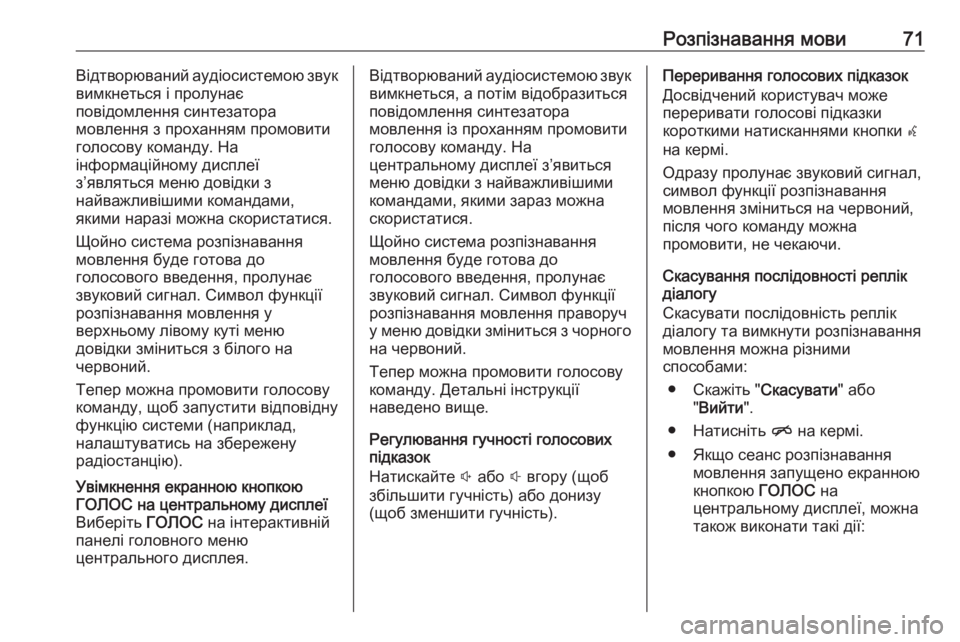
–†–Њ–Ј–њ—Ц–Ј–љ–∞–≤–∞–љ–љ—П –Љ–Њ–≤–Є71–Т—Ц–і—В–≤–Њ—А—О–≤–∞–љ–Є–є –∞—Г–і—Ц–Њ—Б–Є—Б—В–µ–Љ–Њ—О –Ј–≤—Г–Ї
–≤–Є–Љ–Ї–љ–µ—В—М—Б—П —Ц –њ—А–Њ–ї—Г–љ–∞—Ф
–њ–Њ–≤—Ц–і–Њ–Љ–ї–µ–љ–љ—П —Б–Є–љ—В–µ–Ј–∞—В–Њ—А–∞
–Љ–Њ–≤–ї–µ–љ–љ—П –Ј –њ—А–Њ—Е–∞–љ–љ—П–Љ –њ—А–Њ–Љ–Њ–≤–Є—В–Є
–≥–Њ–ї–Њ—Б–Њ–≤—Г –Ї–Њ–Љ–∞–љ–і—Г. –Э–∞
—Ц–љ—Д–Њ—А–Љ–∞—Ж—Ц–є–љ–Њ–Љ—Г –і–Є—Б–њ–ї–µ—Ч
–ЈвАЩ—П–≤–ї—П—В—М—Б—П –Љ–µ–љ—О –і–Њ–≤—Ц–і–Ї–Є –Ј
–љ–∞–є–≤–∞–ґ–ї–Є–≤—Ц—И–Є–Љ–Є –Ї–Њ–Љ–∞–љ–і–∞–Љ–Є,
—П–Ї–Є–Љ–Є –љ–∞—А–∞–Ј—Ц –Љ–Њ–ґ–љ–∞ —Б–Ї–Њ—А–Є—Б—В–∞—В–Є—Б—П.
–©–Њ–є–љ–Њ —Б–Є—Б—В–µ–Љ–∞ —А–Њ–Ј–њ—Ц–Ј–љ–∞–≤–∞–љ–љ—П
–Љ–Њ–≤–ї–µ–љ–љ—П –±—Г–і–µ –≥–Њ—В–Њ–≤–∞ –і–Њ
–≥–Њ–ї–Њ—Б–Њ–≤–Њ–≥–Њ –≤–≤–µ–і–µ–љ–љ—П, –њ—А–Њ–ї—Г–љ–∞—Ф
–Ј–≤—Г–Ї–Њ–≤–Є–є —Б–Є–≥–љ–∞–ї. –°–Є–Љ–≤–Њ–ї —Д—Г–љ–Ї—Ж—Ц—Ч
—А–Њ–Ј–њ—Ц–Ј–љ–∞–≤–∞–љ–љ—П –Љ–Њ–≤–ї–µ–љ–љ—П —Г
–≤–µ—А—Е–љ—М–Њ–Љ—Г –ї—Ц–≤–Њ–Љ—Г –Ї—Г—В—Ц –Љ–µ–љ—О
–і–Њ–≤—Ц–і–Ї–Є –Ј–Љ—Ц–љ–Є—В—М—Б—П –Ј –±—Ц–ї–Њ–≥–Њ –љ–∞
—З–µ—А–≤–Њ–љ–Є–є.
–Ґ–µ–њ–µ—А –Љ–Њ–ґ–љ–∞ –њ—А–Њ–Љ–Њ–≤–Є—В–Є –≥–Њ–ї–Њ—Б–Њ–≤—Г
–Ї–Њ–Љ–∞–љ–і—Г, —Й–Њ–± –Ј–∞–њ—Г—Б—В–Є—В–Є –≤—Ц–і–њ–Њ–≤—Ц–і–љ—Г
—Д—Г–љ–Ї—Ж—Ц—О —Б–Є—Б—В–µ–Љ–Є (–љ–∞–њ—А–Є–Ї–ї–∞–і,
–љ–∞–ї–∞—И—В—Г–≤–∞—В–Є—Б—М –љ–∞ –Ј–±–µ—А–µ–ґ–µ–љ—Г
—А–∞–і—Ц–Њ—Б—В–∞–љ—Ж—Ц—О).–£–≤—Ц–Љ–Ї–љ–µ–љ–љ—П –µ–Ї—А–∞–љ–љ–Њ—О –Ї–љ–Њ–њ–Ї–Њ—О
–У–Ю–Ы–Ю–° –љ–∞ —Ж–µ–љ—В—А–∞–ї—М–љ–Њ–Љ—Г –і–Є—Б–њ–ї–µ—Ч
–Т–Є–±–µ—А—Ц—В—М –У–Ю–Ы–Ю–° –љ–∞ —Ц–љ—В–µ—А–∞–Ї—В–Є–≤–љ—Ц–є
–њ–∞–љ–µ–ї—Ц –≥–Њ–ї–Њ–≤–љ–Њ–≥–Њ –Љ–µ–љ—О
—Ж–µ–љ—В—А–∞–ї—М–љ–Њ–≥–Њ –і–Є—Б–њ–ї–µ—П.–Т—Ц–і—В–≤–Њ—А—О–≤–∞–љ–Є–є –∞—Г–і—Ц–Њ—Б–Є—Б—В–µ–Љ–Њ—О –Ј–≤—Г–Ї –≤–Є–Љ–Ї–љ–µ—В—М—Б—П, –∞ –њ–Њ—В—Ц–Љ –≤—Ц–і–Њ–±—А–∞–Ј–Є—В—М—Б—П
–њ–Њ–≤—Ц–і–Њ–Љ–ї–µ–љ–љ—П —Б–Є–љ—В–µ–Ј–∞—В–Њ—А–∞
–Љ–Њ–≤–ї–µ–љ–љ—П —Ц–Ј –њ—А–Њ—Е–∞–љ–љ—П–Љ –њ—А–Њ–Љ–Њ–≤–Є—В–Є
–≥–Њ–ї–Њ—Б–Њ–≤—Г –Ї–Њ–Љ–∞–љ–і—Г. –Э–∞
—Ж–µ–љ—В—А–∞–ї—М–љ–Њ–Љ—Г –і–Є—Б–њ–ї–µ—Ч –ЈвАЩ—П–≤–Є—В—М—Б—П
–Љ–µ–љ—О –і–Њ–≤—Ц–і–Ї–Є –Ј –љ–∞–є–≤–∞–ґ–ї–Є–≤—Ц—И–Є–Љ–Є
–Ї–Њ–Љ–∞–љ–і–∞–Љ–Є, —П–Ї–Є–Љ–Є –Ј–∞—А–∞–Ј –Љ–Њ–ґ–љ–∞
—Б–Ї–Њ—А–Є—Б—В–∞—В–Є—Б—П.
–©–Њ–є–љ–Њ —Б–Є—Б—В–µ–Љ–∞ —А–Њ–Ј–њ—Ц–Ј–љ–∞–≤–∞–љ–љ—П
–Љ–Њ–≤–ї–µ–љ–љ—П –±—Г–і–µ –≥–Њ—В–Њ–≤–∞ –і–Њ
–≥–Њ–ї–Њ—Б–Њ–≤–Њ–≥–Њ –≤–≤–µ–і–µ–љ–љ—П, –њ—А–Њ–ї—Г–љ–∞—Ф
–Ј–≤—Г–Ї–Њ–≤–Є–є —Б–Є–≥–љ–∞–ї. –°–Є–Љ–≤–Њ–ї —Д—Г–љ–Ї—Ж—Ц—Ч —А–Њ–Ј–њ—Ц–Ј–љ–∞–≤–∞–љ–љ—П –Љ–Њ–≤–ї–µ–љ–љ—П –њ—А–∞–≤–Њ—А—Г—З
—Г –Љ–µ–љ—О –і–Њ–≤—Ц–і–Ї–Є –Ј–Љ—Ц–љ–Є—В—М—Б—П –Ј —З–Њ—А–љ–Њ–≥–Њ
–љ–∞ —З–µ—А–≤–Њ–љ–Є–є.
–Ґ–µ–њ–µ—А –Љ–Њ–ґ–љ–∞ –њ—А–Њ–Љ–Њ–≤–Є—В–Є –≥–Њ–ї–Њ—Б–Њ–≤—Г –Ї–Њ–Љ–∞–љ–і—Г. –Ф–µ—В–∞–ї—М–љ—Ц —Ц–љ—Б—В—А—Г–Ї—Ж—Ц—Ч
–љ–∞–≤–µ–і–µ–љ–Њ –≤–Є—Й–µ.
–†–µ–≥—Г–ї—О–≤–∞–љ–љ—П –≥—Г—З–љ–Њ—Б—В—Ц –≥–Њ–ї–Њ—Б–Њ–≤–Є—Е
–њ—Ц–і–Ї–∞–Ј–Њ–Ї
–Э–∞—В–Є—Б–Ї–∞–є—В–µ ! –∞–±–Њ # –≤–≥–Њ—А—Г (—Й–Њ–±
–Ј–±—Ц–ї—М—И–Є—В–Є –≥—Г—З–љ—Ц—Б—В—М) –∞–±–Њ –і–Њ–љ–Є–Ј—Г (—Й–Њ–± –Ј–Љ–µ–љ—И–Є—В–Є –≥—Г—З–љ—Ц—Б—В—М).–Я–µ—А–µ—А–Є–≤–∞–љ–љ—П –≥–Њ–ї–Њ—Б–Њ–≤–Є—Е –њ—Ц–і–Ї–∞–Ј–Њ–Ї
–Ф–Њ—Б–≤—Ц–і—З–µ–љ–Є–є –Ї–Њ—А–Є—Б—В—Г–≤–∞—З –Љ–Њ–ґ–µ
–њ–µ—А–µ—А–Є–≤–∞—В–Є –≥–Њ–ї–Њ—Б–Њ–≤—Ц –њ—Ц–і–Ї–∞–Ј–Ї–Є
–Ї–Њ—А–Њ—В–Ї–Є–Љ–Є –љ–∞—В–Є—Б–Ї–∞–љ–љ—П–Љ–Є –Ї–љ–Њ–њ–Ї–Є w
–љ–∞ –Ї–µ—А–Љ—Ц.
–Ю–і—А–∞–Ј—Г –њ—А–Њ–ї—Г–љ–∞—Ф –Ј–≤—Г–Ї–Њ–≤–Є–є —Б–Є–≥–љ–∞–ї,
—Б–Є–Љ–≤–Њ–ї —Д—Г–љ–Ї—Ж—Ц—Ч —А–Њ–Ј–њ—Ц–Ј–љ–∞–≤–∞–љ–љ—П
–Љ–Њ–≤–ї–µ–љ–љ—П –Ј–Љ—Ц–љ–Є—В—М—Б—П –љ–∞ —З–µ—А–≤–Њ–љ–Є–є,
–њ—Ц—Б–ї—П —З–Њ–≥–Њ –Ї–Њ–Љ–∞–љ–і—Г –Љ–Њ–ґ–љ–∞
–њ—А–Њ–Љ–Њ–≤–Є—В–Є, –љ–µ —З–µ–Ї–∞—О—З–Є.
–°–Ї–∞—Б—Г–≤–∞–љ–љ—П –њ–Њ—Б–ї—Ц–і–Њ–≤–љ–Њ—Б—В—Ц —А–µ–њ–ї—Ц–Ї
–і—Ц–∞–ї–Њ–≥—Г
–°–Ї–∞—Б—Г–≤–∞—В–Є –њ–Њ—Б–ї—Ц–і–Њ–≤–љ—Ц—Б—В—М —А–µ–њ–ї—Ц–Ї
–і—Ц–∞–ї–Њ–≥—Г —В–∞ –≤–Є–Љ–Ї–љ—Г—В–Є —А–Њ–Ј–њ—Ц–Ј–љ–∞–≤–∞–љ–љ—П
–Љ–Њ–≤–ї–µ–љ–љ—П –Љ–Њ–ґ–љ–∞ —А—Ц–Ј–љ–Є–Љ–Є
—Б–њ–Њ—Б–Њ–±–∞–Љ–Є:
вЧП –°–Ї–∞–ґ—Ц—В—М " –°–Ї–∞—Б—Г–≤–∞—В–Є" –∞–±–Њ
" –Т–Є–є—В–Є ".
вЧП –Э–∞—В–Є—Б–љ—Ц—В—М n –љ–∞ –Ї–µ—А–Љ—Ц.
вЧП –ѓ–Ї—Й–Њ —Б–µ–∞–љ—Б —А–Њ–Ј–њ—Ц–Ј–љ–∞–≤–∞–љ–љ—П –Љ–Њ–≤–ї–µ–љ–љ—П –Ј–∞–њ—Г—Й–µ–љ–Њ –µ–Ї—А–∞–љ–љ–Њ—О
–Ї–љ–Њ–њ–Ї–Њ—О –У–Ю–Ы–Ю–° –љ–∞
—Ж–µ–љ—В—А–∞–ї—М–љ–Њ–Љ—Г –і–Є—Б–њ–ї–µ—Ч, –Љ–Њ–ґ–љ–∞
—В–∞–Ї–Њ–ґ –≤–Є–Ї–Њ–љ–∞—В–Є —В–∞–Ї—Ц –і—Ц—Ч:
Page 72 of 177
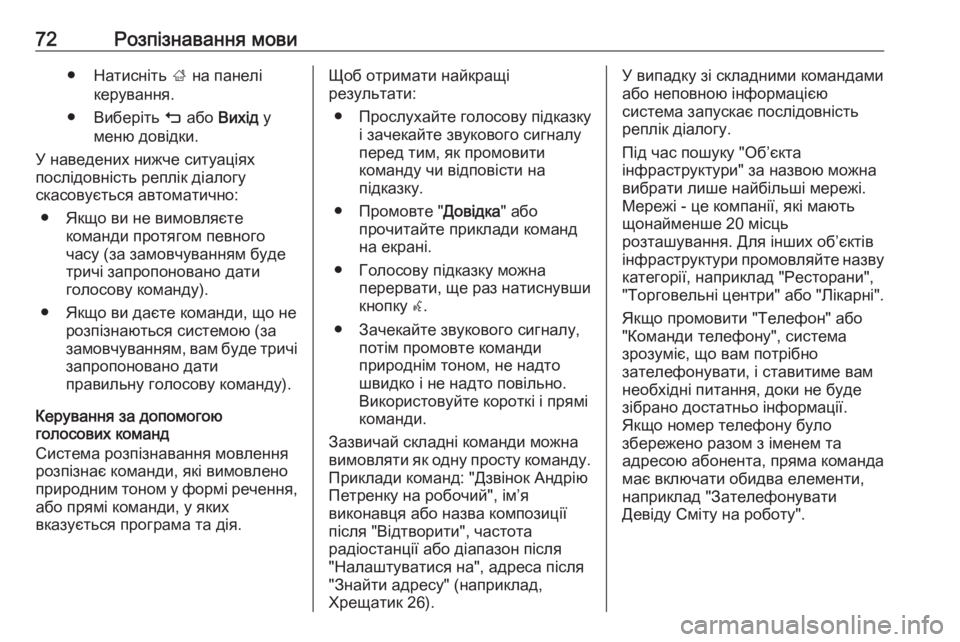
72–†–Њ–Ј–њ—Ц–Ј–љ–∞–≤–∞–љ–љ—П –Љ–Њ–≤–ЄвЧП –Э–∞—В–Є—Б–љ—Ц—В—М ; –љ–∞ –њ–∞–љ–µ–ї—Ц
–Ї–µ—А—Г–≤–∞–љ–љ—П.
вЧП –Т–Є–±–µ—А—Ц—В—М m –∞–±–Њ –Т–Є—Е—Ц–і —Г
–Љ–µ–љ—О –і–Њ–≤—Ц–і–Ї–Є.
–£ –љ–∞–≤–µ–і–µ–љ–Є—Е –љ–Є–ґ—З–µ —Б–Є—В—Г–∞—Ж—Ц—П—Е
–њ–Њ—Б–ї—Ц–і–Њ–≤–љ—Ц—Б—В—М —А–µ–њ–ї—Ц–Ї –і—Ц–∞–ї–Њ–≥—Г
—Б–Ї–∞—Б–Њ–≤—Г—Ф—В—М—Б—П –∞–≤—В–Њ–Љ–∞—В–Є—З–љ–Њ:
вЧП –ѓ–Ї—Й–Њ –≤–Є –љ–µ –≤–Є–Љ–Њ–≤–ї—П—Ф—В–µ –Ї–Њ–Љ–∞–љ–і–Є –њ—А–Њ—В—П–≥–Њ–Љ –њ–µ–≤–љ–Њ–≥–Њ
—З–∞—Б—Г (–Ј–∞ –Ј–∞–Љ–Њ–≤—З—Г–≤–∞–љ–љ—П–Љ –±—Г–і–µ
—В—А–Є—З—Ц –Ј–∞–њ—А–Њ–њ–Њ–љ–Њ–≤–∞–љ–Њ –і–∞—В–Є
–≥–Њ–ї–Њ—Б–Њ–≤—Г –Ї–Њ–Љ–∞–љ–і—Г).
вЧП –ѓ–Ї—Й–Њ –≤–Є –і–∞—Ф—В–µ –Ї–Њ–Љ–∞–љ–і–Є, —Й–Њ –љ–µ —А–Њ–Ј–њ—Ц–Ј–љ–∞—О—В—М—Б—П —Б–Є—Б—В–µ–Љ–Њ—О (–Ј–∞
–Ј–∞–Љ–Њ–≤—З—Г–≤–∞–љ–љ—П–Љ, –≤–∞–Љ –±—Г–і–µ —В—А–Є—З—Ц
–Ј–∞–њ—А–Њ–њ–Њ–љ–Њ–≤–∞–љ–Њ –і–∞—В–Є
–њ—А–∞–≤–Є–ї—М–љ—Г –≥–Њ–ї–Њ—Б–Њ–≤—Г –Ї–Њ–Љ–∞–љ–і—Г).
–Ъ–µ—А—Г–≤–∞–љ–љ—П –Ј–∞ –і–Њ–њ–Њ–Љ–Њ–≥–Њ—О
–≥–Њ–ї–Њ—Б–Њ–≤–Є—Е –Ї–Њ–Љ–∞–љ–і
–°–Є—Б—В–µ–Љ–∞ —А–Њ–Ј–њ—Ц–Ј–љ–∞–≤–∞–љ–љ—П –Љ–Њ–≤–ї–µ–љ–љ—П
—А–Њ–Ј–њ—Ц–Ј–љ–∞—Ф –Ї–Њ–Љ–∞–љ–і–Є, —П–Ї—Ц –≤–Є–Љ–Њ–≤–ї–µ–љ–Њ
–њ—А–Є—А–Њ–і–љ–Є–Љ —В–Њ–љ–Њ–Љ —Г —Д–Њ—А–Љ—Ц —А–µ—З–µ–љ–љ—П, –∞–±–Њ –њ—А—П–Љ—Ц –Ї–Њ–Љ–∞–љ–і–Є, —Г —П–Ї–Є—Е
–≤–Ї–∞–Ј—Г—Ф—В—М—Б—П –њ—А–Њ–≥—А–∞–Љ–∞ —В–∞ –і—Ц—П.–©–Њ–± –Њ—В—А–Є–Љ–∞—В–Є –љ–∞–є–Ї—А–∞—Й—Ц
—А–µ–Ј—Г–ї—М—В–∞—В–Є:
вЧП –Я—А–Њ—Б–ї—Г—Е–∞–є—В–µ –≥–Њ–ї–Њ—Б–Њ–≤—Г –њ—Ц–і–Ї–∞–Ј–Ї—Г —Ц –Ј–∞—З–µ–Ї–∞–є—В–µ –Ј–≤—Г–Ї–Њ–≤–Њ–≥–Њ —Б–Є–≥–љ–∞–ї—Г
–њ–µ—А–µ–і —В–Є–Љ, —П–Ї –њ—А–Њ–Љ–Њ–≤–Є—В–Є
–Ї–Њ–Љ–∞–љ–і—Г —З–Є –≤—Ц–і–њ–Њ–≤—Ц—Б—В–Є –љ–∞
–њ—Ц–і–Ї–∞–Ј–Ї—Г.
вЧП –Я—А–Њ–Љ–Њ–≤—В–µ " –Ф–Њ–≤—Ц–і–Ї–∞" –∞–±–Њ
–њ—А–Њ—З–Є—В–∞–є—В–µ –њ—А–Є–Ї–ї–∞–і–Є –Ї–Њ–Љ–∞–љ–і
–љ–∞ –µ–Ї—А–∞–љ—Ц.
вЧП –У–Њ–ї–Њ—Б–Њ–≤—Г –њ—Ц–і–Ї–∞–Ј–Ї—Г –Љ–Њ–ґ–љ–∞ –њ–µ—А–µ—А–≤–∞—В–Є, —Й–µ —А–∞–Ј –љ–∞—В–Є—Б–љ—Г–≤—И–Є–Ї–љ–Њ–њ–Ї—Г w.
вЧП –Ч–∞—З–µ–Ї–∞–є—В–µ –Ј–≤—Г–Ї–Њ–≤–Њ–≥–Њ —Б–Є–≥–љ–∞–ї—Г, –њ–Њ—В—Ц–Љ –њ—А–Њ–Љ–Њ–≤—В–µ –Ї–Њ–Љ–∞–љ–і–Є
–њ—А–Є—А–Њ–і–љ—Ц–Љ —В–Њ–љ–Њ–Љ, –љ–µ –љ–∞–і—В–Њ
—И–≤–Є–і–Ї–Њ —Ц –љ–µ –љ–∞–і—В–Њ –њ–Њ–≤—Ц–ї—М–љ–Њ.
–Т–Є–Ї–Њ—А–Є—Б—В–Њ–≤—Г–є—В–µ –Ї–Њ—А–Њ—В–Ї—Ц —Ц –њ—А—П–Љ—Ц –Ї–Њ–Љ–∞–љ–і–Є.
–Ч–∞–Ј–≤–Є—З–∞–є —Б–Ї–ї–∞–і–љ—Ц –Ї–Њ–Љ–∞–љ–і–Є –Љ–Њ–ґ–љ–∞
–≤–Є–Љ–Њ–≤–ї—П—В–Є —П–Ї –Њ–і–љ—Г –њ—А–Њ—Б—В—Г –Ї–Њ–Љ–∞–љ–і—Г.
–Я—А–Є–Ї–ї–∞–і–Є –Ї–Њ–Љ–∞–љ–і: "–Ф–Ј–≤—Ц–љ–Њ–Ї –Р–љ–і—А—Ц—О
–Я–µ—В—А–µ–љ–Ї—Г –љ–∞ —А–Њ–±–Њ—З–Є–є", —Ц–ЉвАЩ—П
–≤–Є–Ї–Њ–љ–∞–≤—Ж—П –∞–±–Њ –љ–∞–Ј–≤–∞ –Ї–Њ–Љ–њ–Њ–Ј–Є—Ж—Ц—Ч
–њ—Ц—Б–ї—П "–Т—Ц–і—В–≤–Њ—А–Є—В–Є", —З–∞—Б—В–Њ—В–∞
—А–∞–і—Ц–Њ—Б—В–∞–љ—Ж—Ц—Ч –∞–±–Њ –і—Ц–∞–њ–∞–Ј–Њ–љ –њ—Ц—Б–ї—П
"–Э–∞–ї–∞—И—В—Г–≤–∞—В–Є—Б—П –љ–∞", –∞–і—А–µ—Б–∞ –њ—Ц—Б–ї—П
"–Ч–љ–∞–є—В–Є –∞–і—А–µ—Б—Г" (–љ–∞–њ—А–Є–Ї–ї–∞–і,
–•—А–µ—Й–∞—В–Є–Ї 26).–£ –≤–Є–њ–∞–і–Ї—Г –Ј—Ц —Б–Ї–ї–∞–і–љ–Є–Љ–Є –Ї–Њ–Љ–∞–љ–і–∞–Љ–Є
–∞–±–Њ –љ–µ–њ–Њ–≤–љ–Њ—О —Ц–љ—Д–Њ—А–Љ–∞—Ж—Ц—Ф—О
—Б–Є—Б—В–µ–Љ–∞ –Ј–∞–њ—Г—Б–Ї–∞—Ф –њ–Њ—Б–ї—Ц–і–Њ–≤–љ—Ц—Б—В—М
—А–µ–њ–ї—Ц–Ї –і—Ц–∞–ї–Њ–≥—Г.
–Я—Ц–і —З–∞—Б –њ–Њ—И—Г–Ї—Г "–Ю–±вАЩ—Ф–Ї—В–∞
—Ц–љ—Д—А–∞—Б—В—А—Г–Ї—В—Г—А–Є" –Ј–∞ –љ–∞–Ј–≤–Њ—О –Љ–Њ–ґ–љ–∞
–≤–Є–±—А–∞—В–Є –ї–Є—И–µ –љ–∞–є–±—Ц–ї—М—И—Ц –Љ–µ—А–µ–ґ—Ц.
–Ь–µ—А–µ–ґ—Ц - —Ж–µ –Ї–Њ–Љ–њ–∞–љ—Ц—Ч, —П–Ї—Ц –Љ–∞—О—В—М
—Й–Њ–љ–∞–є–Љ–µ–љ—И–µ 20 –Љ—Ц—Б—Ж—М
—А–Њ–Ј—В–∞—И—Г–≤–∞–љ–љ—П. –Ф–ї—П —Ц–љ—И–Є—Е –Њ–±вАЩ—Ф–Ї—В—Ц–≤
—Ц–љ—Д—А–∞—Б—В—А—Г–Ї—В—Г—А–Є –њ—А–Њ–Љ–Њ–≤–ї—П–є—В–µ –љ–∞–Ј–≤—Г –Ї–∞—В–µ–≥–Њ—А—Ц—Ч, –љ–∞–њ—А–Є–Ї–ї–∞–і "–†–µ—Б—В–Њ—А–∞–љ–Є",
"–Ґ–Њ—А–≥–Њ–≤–µ–ї—М–љ—Ц —Ж–µ–љ—В—А–Є" –∞–±–Њ "–Ы—Ц–Ї–∞—А–љ—Ц".
–ѓ–Ї—Й–Њ –њ—А–Њ–Љ–Њ–≤–Є—В–Є "–Ґ–µ–ї–µ—Д–Њ–љ" –∞–±–Њ
"–Ъ–Њ–Љ–∞–љ–і–Є —В–µ–ї–µ—Д–Њ–љ—Г", —Б–Є—Б—В–µ–Љ–∞
–Ј—А–Њ–Ј—Г–Љ—Ц—Ф, —Й–Њ –≤–∞–Љ –њ–Њ—В—А—Ц–±–љ–Њ
–Ј–∞—В–µ–ї–µ—Д–Њ–љ—Г–≤–∞—В–Є, —Ц —Б—В–∞–≤–Є—В–Є–Љ–µ –≤–∞–Љ
–љ–µ–Њ–±—Е—Ц–і–љ—Ц –њ–Є—В–∞–љ–љ—П, –і–Њ–Ї–Є –љ–µ –±—Г–і–µ
–Ј—Ц–±—А–∞–љ–Њ –і–Њ—Б—В–∞—В–љ—М–Њ —Ц–љ—Д–Њ—А–Љ–∞—Ж—Ц—Ч.
–ѓ–Ї—Й–Њ –љ–Њ–Љ–µ—А —В–µ–ї–µ—Д–Њ–љ—Г –±—Г–ї–Њ
–Ј–±–µ—А–µ–ґ–µ–љ–Њ —А–∞–Ј–Њ–Љ –Ј —Ц–Љ–µ–љ–µ–Љ —В–∞
–∞–і—А–µ—Б–Њ—О –∞–±–Њ–љ–µ–љ—В–∞, –њ—А—П–Љ–∞ –Ї–Њ–Љ–∞–љ–і–∞
–Љ–∞—Ф –≤–Ї–ї—О—З–∞—В–Є –Њ–±–Є–і–≤–∞ –µ–ї–µ–Љ–µ–љ—В–Є,
–љ–∞–њ—А–Є–Ї–ї–∞–і "–Ч–∞—В–µ–ї–µ—Д–Њ–љ—Г–≤–∞—В–Є
–Ф–µ–≤—Ц–і—Г –°–Љ—Ц—В—Г –љ–∞ —А–Њ–±–Њ—В—Г".
Page 73 of 177
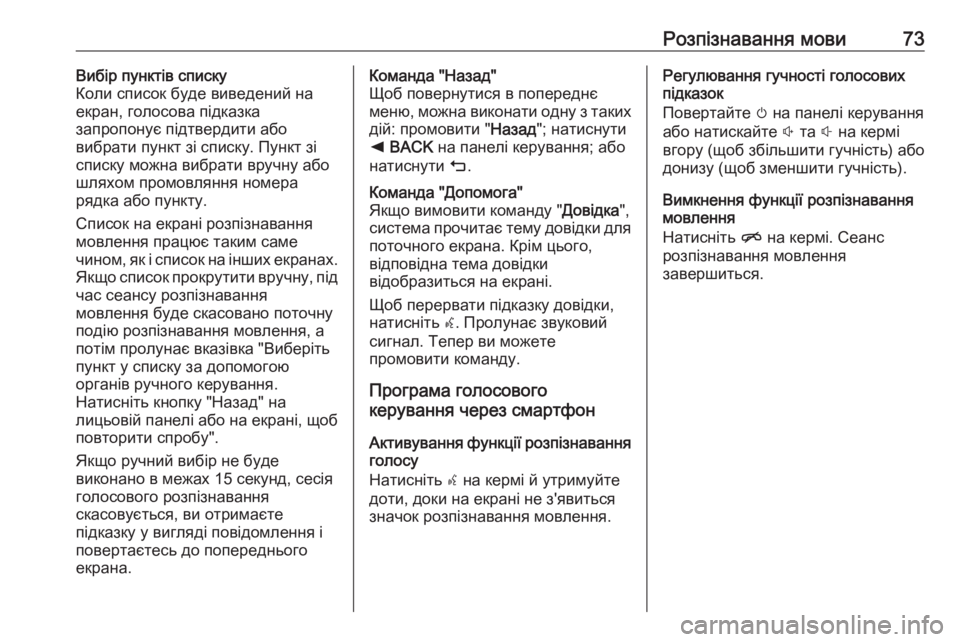
–†–Њ–Ј–њ—Ц–Ј–љ–∞–≤–∞–љ–љ—П –Љ–Њ–≤–Є73–Т–Є–±—Ц—А –њ—Г–љ–Ї—В—Ц–≤ —Б–њ–Є—Б–Ї—Г
–Ъ–Њ–ї–Є —Б–њ–Є—Б–Њ–Ї –±—Г–і–µ –≤–Є–≤–µ–і–µ–љ–Є–є –љ–∞
–µ–Ї—А–∞–љ, –≥–Њ–ї–Њ—Б–Њ–≤–∞ –њ—Ц–і–Ї–∞–Ј–Ї–∞
–Ј–∞–њ—А–Њ–њ–Њ–љ—Г—Ф –њ—Ц–і—В–≤–µ—А–і–Є—В–Є –∞–±–Њ
–≤–Є–±—А–∞—В–Є –њ—Г–љ–Ї—В –Ј—Ц —Б–њ–Є—Б–Ї—Г. –Я—Г–љ–Ї—В –Ј—Ц
—Б–њ–Є—Б–Ї—Г –Љ–Њ–ґ–љ–∞ –≤–Є–±—А–∞—В–Є –≤—А—Г—З–љ—Г –∞–±–Њ
—И–ї—П—Е–Њ–Љ –њ—А–Њ–Љ–Њ–≤–ї—П–љ–љ—П –љ–Њ–Љ–µ—А–∞
—А—П–і–Ї–∞ –∞–±–Њ –њ—Г–љ–Ї—В—Г.
–°–њ–Є—Б–Њ–Ї –љ–∞ –µ–Ї—А–∞–љ—Ц —А–Њ–Ј–њ—Ц–Ј–љ–∞–≤–∞–љ–љ—П
–Љ–Њ–≤–ї–µ–љ–љ—П –њ—А–∞—Ж—О—Ф —В–∞–Ї–Є–Љ —Б–∞–Љ–µ
—З–Є–љ–Њ–Љ, —П–Ї —Ц —Б–њ–Є—Б–Њ–Ї –љ–∞ —Ц–љ—И–Є—Е –µ–Ї—А–∞–љ–∞—Е.
–ѓ–Ї—Й–Њ —Б–њ–Є—Б–Њ–Ї –њ—А–Њ–Ї—А—Г—В–Є—В–Є –≤—А—Г—З–љ—Г, –њ—Ц–і —З–∞—Б —Б–µ–∞–љ—Б—Г —А–Њ–Ј–њ—Ц–Ј–љ–∞–≤–∞–љ–љ—П
–Љ–Њ–≤–ї–µ–љ–љ—П –±—Г–і–µ —Б–Ї–∞—Б–Њ–≤–∞–љ–Њ –њ–Њ—В–Њ—З–љ—Г
–њ–Њ–і—Ц—О —А–Њ–Ј–њ—Ц–Ј–љ–∞–≤–∞–љ–љ—П –Љ–Њ–≤–ї–µ–љ–љ—П, –∞ –њ–Њ—В—Ц–Љ –њ—А–Њ–ї—Г–љ–∞—Ф –≤–Ї–∞–Ј—Ц–≤–Ї–∞ "–Т–Є–±–µ—А—Ц—В—М
–њ—Г–љ–Ї—В —Г —Б–њ–Є—Б–Ї—Г –Ј–∞ –і–Њ–њ–Њ–Љ–Њ–≥–Њ—О
–Њ—А–≥–∞–љ—Ц–≤ —А—Г—З–љ–Њ–≥–Њ –Ї–µ—А—Г–≤–∞–љ–љ—П.
–Э–∞—В–Є—Б–љ—Ц—В—М –Ї–љ–Њ–њ–Ї—Г "–Э–∞–Ј–∞–і" –љ–∞
–ї–Є—Ж—М–Њ–≤—Ц–є –њ–∞–љ–µ–ї—Ц –∞–±–Њ –љ–∞ –µ–Ї—А–∞–љ—Ц, —Й–Њ–±
–њ–Њ–≤—В–Њ—А–Є—В–Є —Б–њ—А–Њ–±—Г".
–ѓ–Ї—Й–Њ —А—Г—З–љ–Є–є –≤–Є–±—Ц—А –љ–µ –±—Г–і–µ
–≤–Є–Ї–Њ–љ–∞–љ–Њ –≤ –Љ–µ–ґ–∞—Е 15 —Б–µ–Ї—Г–љ–і, —Б–µ—Б—Ц—П
–≥–Њ–ї–Њ—Б–Њ–≤–Њ–≥–Њ —А–Њ–Ј–њ—Ц–Ј–љ–∞–≤–∞–љ–љ—П
—Б–Ї–∞—Б–Њ–≤—Г—Ф—В—М—Б—П, –≤–Є –Њ—В—А–Є–Љ–∞—Ф—В–µ
–њ—Ц–і–Ї–∞–Ј–Ї—Г —Г –≤–Є–≥–ї—П–і—Ц –њ–Њ–≤—Ц–і–Њ–Љ–ї–µ–љ–љ—П —Ц
–њ–Њ–≤–µ—А—В–∞—Ф—В–µ—Б—М –і–Њ –њ–Њ–њ–µ—А–µ–і–љ—М–Њ–≥–Њ
–µ–Ї—А–∞–љ–∞.–Ъ–Њ–Љ–∞–љ–і–∞ "–Э–∞–Ј–∞–і"
–©–Њ–± –њ–Њ–≤–µ—А–љ—Г—В–Є—Б—П –≤ –њ–Њ–њ–µ—А–µ–і–љ—Ф
–Љ–µ–љ—О, –Љ–Њ–ґ–љ–∞ –≤–Є–Ї–Њ–љ–∞—В–Є –Њ–і–љ—Г –Ј —В–∞–Ї–Є—Е –і—Ц–є: –њ—А–Њ–Љ–Њ–≤–Є—В–Є " –Э–∞–Ј–∞–і"; –љ–∞—В–Є—Б–љ—Г—В–Є
k BACK –љ–∞ –њ–∞–љ–µ–ї—Ц –Ї–µ—А—Г–≤–∞–љ–љ—П; –∞–±–Њ
–љ–∞—В–Є—Б–љ—Г—В–Є m.–Ъ–Њ–Љ–∞–љ–і–∞ "–Ф–Њ–њ–Њ–Љ–Њ–≥–∞"
–ѓ–Ї—Й–Њ –≤–Є–Љ–Њ–≤–Є—В–Є –Ї–Њ–Љ–∞–љ–і—Г " –Ф–Њ–≤—Ц–і–Ї–∞",
—Б–Є—Б—В–µ–Љ–∞ –њ—А–Њ—З–Є—В–∞—Ф —В–µ–Љ—Г –і–Њ–≤—Ц–і–Ї–Є –і–ї—П –њ–Њ—В–Њ—З–љ–Њ–≥–Њ –µ–Ї—А–∞–љ–∞. –Ъ—А—Ц–Љ —Ж—М–Њ–≥–Њ,
–≤—Ц–і–њ–Њ–≤—Ц–і–љ–∞ —В–µ–Љ–∞ –і–Њ–≤—Ц–і–Ї–Є
–≤—Ц–і–Њ–±—А–∞–Ј–Є—В—М—Б—П –љ–∞ –µ–Ї—А–∞–љ—Ц.
–©–Њ–± –њ–µ—А–µ—А–≤–∞—В–Є –њ—Ц–і–Ї–∞–Ј–Ї—Г –і–Њ–≤—Ц–і–Ї–Є,
–љ–∞—В–Є—Б–љ—Ц—В—М w. –Я—А–Њ–ї—Г–љ–∞—Ф –Ј–≤—Г–Ї–Њ–≤–Є–є
—Б–Є–≥–љ–∞–ї. –Ґ–µ–њ–µ—А –≤–Є –Љ–Њ–ґ–µ—В–µ
–њ—А–Њ–Љ–Њ–≤–Є—В–Є –Ї–Њ–Љ–∞–љ–і—Г.
–Я—А–Њ–≥—А–∞–Љ–∞ –≥–Њ–ї–Њ—Б–Њ–≤–Њ–≥–Њ
–Ї–µ—А—Г–≤–∞–љ–љ—П —З–µ—А–µ–Ј —Б–Љ–∞—А—В—Д–Њ–љ
–Р–Ї—В–Є–≤—Г–≤–∞–љ–љ—П —Д—Г–љ–Ї—Ж—Ц—Ч —А–Њ–Ј–њ—Ц–Ј–љ–∞–≤–∞–љ–љ—П –≥–Њ–ї–Њ—Б—Г
–Э–∞—В–Є—Б–љ—Ц—В—М s –љ–∞ –Ї–µ—А–Љ—Ц –є —Г—В—А–Є–Љ—Г–є—В–µ
–і–Њ—В–Є, –і–Њ–Ї–Є –љ–∞ –µ–Ї—А–∞–љ—Ц –љ–µ –Ј'—П–≤–Є—В—М—Б—П
–Ј–љ–∞—З–Њ–Ї —А–Њ–Ј–њ—Ц–Ј–љ–∞–≤–∞–љ–љ—П –Љ–Њ–≤–ї–µ–љ–љ—П.
–†–µ–≥—Г–ї—О–≤–∞–љ–љ—П –≥—Г—З–љ–Њ—Б—В—Ц –≥–Њ–ї–Њ—Б–Њ–≤–Є—Е
–њ—Ц–і–Ї–∞–Ј–Њ–Ї
–Я–Њ–≤–µ—А—В–∞–є—В–µ m –љ–∞ –њ–∞–љ–µ–ї—Ц –Ї–µ—А—Г–≤–∞–љ–љ—П
–∞–±–Њ –љ–∞—В–Є—Б–Ї–∞–є—В–µ ! —В–∞ # –љ–∞ –Ї–µ—А–Љ—Ц
–≤–≥–Њ—А—Г (—Й–Њ–± –Ј–±—Ц–ї—М—И–Є—В–Є –≥—Г—З–љ—Ц—Б—В—М) –∞–±–Њ
–і–Њ–љ–Є–Ј—Г (—Й–Њ–± –Ј–Љ–µ–љ—И–Є—В–Є –≥—Г—З–љ—Ц—Б—В—М).
–Т–Є–Љ–Ї–љ–µ–љ–љ—П —Д—Г–љ–Ї—Ж—Ц—Ч —А–Њ–Ј–њ—Ц–Ј–љ–∞–≤–∞–љ–љ—П
–Љ–Њ–≤–ї–µ–љ–љ—П
–Э–∞—В–Є—Б–љ—Ц—В—М n –љ–∞ –Ї–µ—А–Љ—Ц. –°–µ–∞–љ—Б
—А–Њ–Ј–њ—Ц–Ј–љ–∞–≤–∞–љ–љ—П –Љ–Њ–≤–ї–µ–љ–љ—П
–Ј–∞–≤–µ—А—И–Є—В—М—Б—П.
Page 74 of 177
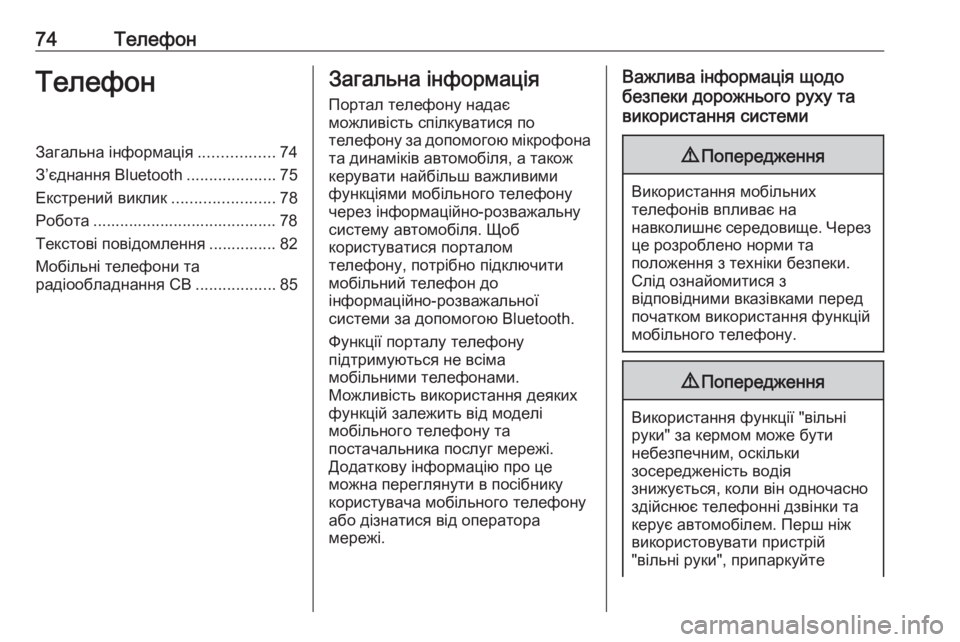
74–Ґ–µ–ї–µ—Д–Њ–љ–Ґ–µ–ї–µ—Д–Њ–љ–Ч–∞–≥–∞–ї—М–љ–∞ —Ц–љ—Д–Њ—А–Љ–∞—Ж—Ц—П.................74
–ЧвАЩ—Ф–і–љ–∞–љ–љ—П Bluetooth ....................75
–Х–Ї—Б—В—А–µ–љ–Є–є –≤–Є–Ї–ї–Є–Ї .......................78
–†–Њ–±–Њ—В–∞ ......................................... 78
–Ґ–µ–Ї—Б—В–Њ–≤—Ц –њ–Њ–≤—Ц–і–Њ–Љ–ї–µ–љ–љ—П ............... 82
–Ь–Њ–±—Ц–ї—М–љ—Ц —В–µ–ї–µ—Д–Њ–љ–Є —В–∞
—А–∞–і—Ц–Њ–Њ–±–ї–∞–і–љ–∞–љ–љ—П CB ..................85–Ч–∞–≥–∞–ї—М–љ–∞ —Ц–љ—Д–Њ—А–Љ–∞—Ж—Ц—П
–Я–Њ—А—В–∞–ї —В–µ–ї–µ—Д–Њ–љ—Г –љ–∞–і–∞—Ф
–Љ–Њ–ґ–ї–Є–≤—Ц—Б—В—М —Б–њ—Ц–ї–Ї—Г–≤–∞—В–Є—Б—П –њ–Њ
—В–µ–ї–µ—Д–Њ–љ—Г –Ј–∞ –і–Њ–њ–Њ–Љ–Њ–≥–Њ—О –Љ—Ц–Ї—А–Њ—Д–Њ–љ–∞
—В–∞ –і–Є–љ–∞–Љ—Ц–Ї—Ц–≤ –∞–≤—В–Њ–Љ–Њ–±—Ц–ї—П, –∞ —В–∞–Ї–Њ–ґ
–Ї–µ—А—Г–≤–∞—В–Є –љ–∞–є–±—Ц–ї—М—И –≤–∞–ґ–ї–Є–≤–Є–Љ–Є
—Д—Г–љ–Ї—Ж—Ц—П–Љ–Є –Љ–Њ–±—Ц–ї—М–љ–Њ–≥–Њ —В–µ–ї–µ—Д–Њ–љ—Г
—З–µ—А–µ–Ј —Ц–љ—Д–Њ—А–Љ–∞—Ж—Ц–є–љ–Њ-—А–Њ–Ј–≤–∞–ґ–∞–ї—М–љ—Г
—Б–Є—Б—В–µ–Љ—Г –∞–≤—В–Њ–Љ–Њ–±—Ц–ї—П. –©–Њ–±
–Ї–Њ—А–Є—Б—В—Г–≤–∞—В–Є—Б—П –њ–Њ—А—В–∞–ї–Њ–Љ
—В–µ–ї–µ—Д–Њ–љ—Г, –њ–Њ—В—А—Ц–±–љ–Њ –њ—Ц–і–Ї–ї—О—З–Є—В–Є
–Љ–Њ–±—Ц–ї—М–љ–Є–є —В–µ–ї–µ—Д–Њ–љ –і–Њ
—Ц–љ—Д–Њ—А–Љ–∞—Ж—Ц–є–љ–Њ-—А–Њ–Ј–≤–∞–ґ–∞–ї—М–љ–Њ—Ч
—Б–Є—Б—В–µ–Љ–Є –Ј–∞ –і–Њ–њ–Њ–Љ–Њ–≥–Њ—О Bluetooth.
–§—Г–љ–Ї—Ж—Ц—Ч –њ–Њ—А—В–∞–ї—Г —В–µ–ї–µ—Д–Њ–љ—Г
–њ—Ц–і—В—А–Є–Љ—Г—О—В—М—Б—П –љ–µ –≤—Б—Ц–Љ–∞
–Љ–Њ–±—Ц–ї—М–љ–Є–Љ–Є —В–µ–ї–µ—Д–Њ–љ–∞–Љ–Є.
–Ь–Њ–ґ–ї–Є–≤—Ц—Б—В—М –≤–Є–Ї–Њ—А–Є—Б—В–∞–љ–љ—П –і–µ—П–Ї–Є—Е
—Д—Г–љ–Ї—Ж—Ц–є –Ј–∞–ї–µ–ґ–Є—В—М –≤—Ц–і –Љ–Њ–і–µ–ї—Ц
–Љ–Њ–±—Ц–ї—М–љ–Њ–≥–Њ —В–µ–ї–µ—Д–Њ–љ—Г —В–∞
–њ–Њ—Б—В–∞—З–∞–ї—М–љ–Є–Ї–∞ –њ–Њ—Б–ї—Г–≥ –Љ–µ—А–µ–ґ—Ц.
–Ф–Њ–і–∞—В–Ї–Њ–≤—Г —Ц–љ—Д–Њ—А–Љ–∞—Ж—Ц—О –њ—А–Њ —Ж–µ
–Љ–Њ–ґ–љ–∞ –њ–µ—А–µ–≥–ї—П–љ—Г—В–Є –≤ –њ–Њ—Б—Ц–±–љ–Є–Ї—Г
–Ї–Њ—А–Є—Б—В—Г–≤–∞—З–∞ –Љ–Њ–±—Ц–ї—М–љ–Њ–≥–Њ —В–µ–ї–µ—Д–Њ–љ—Г
–∞–±–Њ –і—Ц–Ј–љ–∞—В–Є—Б—П –≤—Ц–і –Њ–њ–µ—А–∞—В–Њ—А–∞
–Љ–µ—А–µ–ґ—Ц.–Т–∞–ґ–ї–Є–≤–∞ —Ц–љ—Д–Њ—А–Љ–∞—Ж—Ц—П —Й–Њ–і–Њ
–±–µ–Ј–њ–µ–Ї–Є –і–Њ—А–Њ–ґ–љ—М–Њ–≥–Њ —А—Г—Е—Г —В–∞
–≤–Є–Ї–Њ—А–Є—Б—В–∞–љ–љ—П —Б–Є—Б—В–µ–Љ–Є9 –Я–Њ–њ–µ—А–µ–і–ґ–µ–љ–љ—П
–Т–Є–Ї–Њ—А–Є—Б—В–∞–љ–љ—П –Љ–Њ–±—Ц–ї—М–љ–Є—Е
—В–µ–ї–µ—Д–Њ–љ—Ц–≤ –≤–њ–ї–Є–≤–∞—Ф –љ–∞
–љ–∞–≤–Ї–Њ–ї–Є—И–љ—Ф —Б–µ—А–µ–і–Њ–≤–Є—Й–µ. –І–µ—А–µ–Ј —Ж–µ —А–Њ–Ј—А–Њ–±–ї–µ–љ–Њ –љ–Њ—А–Љ–Є —В–∞
–њ–Њ–ї–Њ–ґ–µ–љ–љ—П –Ј —В–µ—Е–љ—Ц–Ї–Є –±–µ–Ј–њ–µ–Ї–Є.
–°–ї—Ц–і –Њ–Ј–љ–∞–є–Њ–Љ–Є—В–Є—Б—П –Ј
–≤—Ц–і–њ–Њ–≤—Ц–і–љ–Є–Љ–Є –≤–Ї–∞–Ј—Ц–≤–Ї–∞–Љ–Є –њ–µ—А–µ–і
–њ–Њ—З–∞—В–Ї–Њ–Љ –≤–Є–Ї–Њ—А–Є—Б—В–∞–љ–љ—П —Д—Г–љ–Ї—Ж—Ц–є
–Љ–Њ–±—Ц–ї—М–љ–Њ–≥–Њ —В–µ–ї–µ—Д–Њ–љ—Г.
9 –Я–Њ–њ–µ—А–µ–і–ґ–µ–љ–љ—П
–Т–Є–Ї–Њ—А–Є—Б—В–∞–љ–љ—П —Д—Г–љ–Ї—Ж—Ц—Ч "–≤—Ц–ї—М–љ—Ц
—А—Г–Ї–Є" –Ј–∞ –Ї–µ—А–Љ–Њ–Љ –Љ–Њ–ґ–µ –±—Г—В–Є
–љ–µ–±–µ–Ј–њ–µ—З–љ–Є–Љ, –Њ—Б–Ї—Ц–ї—М–Ї–Є
–Ј–Њ—Б–µ—А–µ–і–ґ–µ–љ—Ц—Б—В—М –≤–Њ–і—Ц—П
–Ј–љ–Є–ґ—Г—Ф—В—М—Б—П, –Ї–Њ–ї–Є –≤—Ц–љ –Њ–і–љ–Њ—З–∞—Б–љ–Њ
–Ј–і—Ц–є—Б–љ—О—Ф —В–µ–ї–µ—Д–Њ–љ–љ—Ц –і–Ј–≤—Ц–љ–Ї–Є —В–∞
–Ї–µ—А—Г—Ф –∞–≤—В–Њ–Љ–Њ–±—Ц–ї–µ–Љ. –Я–µ—А—И –љ—Ц–ґ
–≤–Є–Ї–Њ—А–Є—Б—В–Њ–≤—Г–≤–∞—В–Є –њ—А–Є—Б—В—А—Ц–є
"–≤—Ц–ї—М–љ—Ц —А—Г–Ї–Є", –њ—А–Є–њ–∞—А–Ї—Г–є—В–µ
Page 75 of 177
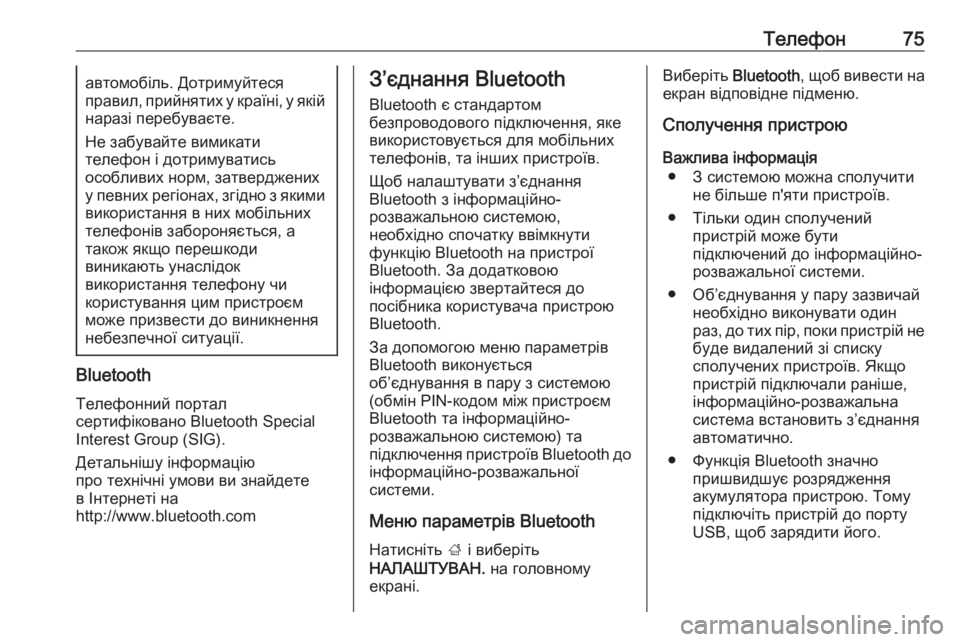
–Ґ–µ–ї–µ—Д–Њ–љ75–∞–≤—В–Њ–Љ–Њ–±—Ц–ї—М. –Ф–Њ—В—А–Є–Љ—Г–є—В–µ—Б—П
–њ—А–∞–≤–Є–ї, –њ—А–Є–є–љ—П—В–Є—Е —Г –Ї—А–∞—Ч–љ—Ц, —Г —П–Ї—Ц–є
–љ–∞—А–∞–Ј—Ц –њ–µ—А–µ–±—Г–≤–∞—Ф—В–µ.
–Э–µ –Ј–∞–±—Г–≤–∞–є—В–µ –≤–Є–Љ–Є–Ї–∞—В–Є
—В–µ–ї–µ—Д–Њ–љ —Ц –і–Њ—В—А–Є–Љ—Г–≤–∞—В–Є—Б—М
–Њ—Б–Њ–±–ї–Є–≤–Є—Е –љ–Њ—А–Љ, –Ј–∞—В–≤–µ—А–і–ґ–µ–љ–Є—Е
—Г –њ–µ–≤–љ–Є—Е —А–µ–≥—Ц–Њ–љ–∞—Е, –Ј–≥—Ц–і–љ–Њ –Ј —П–Ї–Є–Љ–Є
–≤–Є–Ї–Њ—А–Є—Б—В–∞–љ–љ—П –≤ –љ–Є—Е –Љ–Њ–±—Ц–ї—М–љ–Є—Е
—В–µ–ї–µ—Д–Њ–љ—Ц–≤ –Ј–∞–±–Њ—А–Њ–љ—П—Ф—В—М—Б—П, –∞
—В–∞–Ї–Њ–ґ —П–Ї—Й–Њ –њ–µ—А–µ—И–Ї–Њ–і–Є
–≤–Є–љ–Є–Ї–∞—О—В—М —Г–љ–∞—Б–ї—Ц–і–Њ–Ї
–≤–Є–Ї–Њ—А–Є—Б—В–∞–љ–љ—П —В–µ–ї–µ—Д–Њ–љ—Г —З–Є
–Ї–Њ—А–Є—Б—В—Г–≤–∞–љ–љ—П —Ж–Є–Љ –њ—А–Є—Б—В—А–Њ—Ф–Љ
–Љ–Њ–ґ–µ –њ—А–Є–Ј–≤–µ—Б—В–Є –і–Њ –≤–Є–љ–Є–Ї–љ–µ–љ–љ—П –љ–µ–±–µ–Ј–њ–µ—З–љ–Њ—Ч —Б–Є—В—Г–∞—Ж—Ц—Ч.
Bluetooth
–Ґ–µ–ї–µ—Д–Њ–љ–љ–Є–є –њ–Њ—А—В–∞–ї
—Б–µ—А—В–Є—Д—Ц–Ї–Њ–≤–∞–љ–Њ Bluetooth Special
Interest Group (SIG).
–Ф–µ—В–∞–ї—М–љ—Ц—И—Г —Ц–љ—Д–Њ—А–Љ–∞—Ж—Ц—О
–њ—А–Њ —В–µ—Е–љ—Ц—З–љ—Ц —Г–Љ–Њ–≤–Є –≤–Є –Ј–љ–∞–є–і–µ—В–µ
–≤ –Ж–љ—В–µ—А–љ–µ—В—Ц –љ–∞
http://www.bluetooth.com
–ЧвАЩ—Ф–і–љ–∞–љ–љ—П Bluetooth
Bluetooth —Ф —Б—В–∞–љ–і–∞—А—В–Њ–Љ
–±–µ–Ј–њ—А–Њ–≤–Њ–і–Њ–≤–Њ–≥–Њ –њ—Ц–і–Ї–ї—О—З–µ–љ–љ—П, —П–Ї–µ
–≤–Є–Ї–Њ—А–Є—Б—В–Њ–≤—Г—Ф—В—М—Б—П –і–ї—П –Љ–Њ–±—Ц–ї—М–љ–Є—Е
—В–µ–ї–µ—Д–Њ–љ—Ц–≤, —В–∞ —Ц–љ—И–Є—Е –њ—А–Є—Б—В—А–Њ—Ч–≤.
–©–Њ–± –љ–∞–ї–∞—И—В—Г–≤–∞—В–Є –ЈвАЩ—Ф–і–љ–∞–љ–љ—П
Bluetooth –Ј —Ц–љ—Д–Њ—А–Љ–∞—Ж—Ц–є–љ–Њ-
—А–Њ–Ј–≤–∞–ґ–∞–ї—М–љ–Њ—О —Б–Є—Б—В–µ–Љ–Њ—О,
–љ–µ–Њ–±—Е—Ц–і–љ–Њ —Б–њ–Њ—З–∞—В–Ї—Г –≤–≤—Ц–Љ–Ї–љ—Г—В–Є
—Д—Г–љ–Ї—Ж—Ц—О Bluetooth –љ–∞ –њ—А–Є—Б—В—А–Њ—Ч
Bluetooth. –Ч–∞ –і–Њ–і–∞—В–Ї–Њ–≤–Њ—О
—Ц–љ—Д–Њ—А–Љ–∞—Ж—Ц—Ф—О –Ј–≤–µ—А—В–∞–є—В–µ—Б—П –і–Њ
–њ–Њ—Б—Ц–±–љ–Є–Ї–∞ –Ї–Њ—А–Є—Б—В—Г–≤–∞—З–∞ –њ—А–Є—Б—В—А–Њ—О
Bluetooth.
–Ч–∞ –і–Њ–њ–Њ–Љ–Њ–≥–Њ—О –Љ–µ–љ—О –њ–∞—А–∞–Љ–µ—В—А—Ц–≤
Bluetooth –≤–Є–Ї–Њ–љ—Г—Ф—В—М—Б—П
–Њ–±вАЩ—Ф–і–љ—Г–≤–∞–љ–љ—П –≤ –њ–∞—А—Г –Ј —Б–Є—Б—В–µ–Љ–Њ—О
(–Њ–±–Љ—Ц–љ PIN-–Ї–Њ–і–Њ–Љ –Љ—Ц–ґ –њ—А–Є—Б—В—А–Њ—Ф–Љ
Bluetooth —В–∞ —Ц–љ—Д–Њ—А–Љ–∞—Ж—Ц–є–љ–Њ-
—А–Њ–Ј–≤–∞–ґ–∞–ї—М–љ–Њ—О —Б–Є—Б—В–µ–Љ–Њ—О) —В–∞
–њ—Ц–і–Ї–ї—О—З–µ–љ–љ—П –њ—А–Є—Б—В—А–Њ—Ч–≤ Bluetooth –і–Њ
—Ц–љ—Д–Њ—А–Љ–∞—Ж—Ц–є–љ–Њ-—А–Њ–Ј–≤–∞–ґ–∞–ї—М–љ–Њ—Ч
—Б–Є—Б—В–µ–Љ–Є.
–Ь–µ–љ—О –њ–∞—А–∞–Љ–µ—В—А—Ц–≤ Bluetooth –Э–∞—В–Є—Б–љ—Ц—В—М ; —Ц –≤–Є–±–µ—А—Ц—В—М
–Э–Р–Ы–Р–®–Ґ–£–Т–Р–Э. –љ–∞ –≥–Њ–ї–Њ–≤–љ–Њ–Љ—Г
–µ–Ї—А–∞–љ—Ц.–Т–Є–±–µ—А—Ц—В—М Bluetooth, —Й–Њ–± –≤–Є–≤–µ—Б—В–Є –љ–∞
–µ–Ї—А–∞–љ –≤—Ц–і–њ–Њ–≤—Ц–і–љ–µ –њ—Ц–і–Љ–µ–љ—О.
–°–њ–Њ–ї—Г—З–µ–љ–љ—П –њ—А–Є—Б—В—А–Њ—О
–Т–∞–ґ–ї–Є–≤–∞ —Ц–љ—Д–Њ—А–Љ–∞—Ж—Ц—П вЧП –Ч —Б–Є—Б—В–µ–Љ–Њ—О –Љ–Њ–ґ–љ–∞ —Б–њ–Њ–ї—Г—З–Є—В–Є –љ–µ –±—Ц–ї—М—И–µ –њ'—П—В–Є –њ—А–Є—Б—В—А–Њ—Ч–≤.
вЧП –Ґ—Ц–ї—М–Ї–Є –Њ–і–Є–љ —Б–њ–Њ–ї—Г—З–µ–љ–Є–є –њ—А–Є—Б—В—А—Ц–є –Љ–Њ–ґ–µ –±—Г—В–Є
–њ—Ц–і–Ї–ї—О—З–µ–љ–Є–є –і–Њ —Ц–љ—Д–Њ—А–Љ–∞—Ж—Ц–є–љ–Њ-
—А–Њ–Ј–≤–∞–ґ–∞–ї—М–љ–Њ—Ч —Б–Є—Б—В–µ–Љ–Є.
вЧП –Ю–±вАЩ—Ф–і–љ—Г–≤–∞–љ–љ—П —Г –њ–∞—А—Г –Ј–∞–Ј–≤–Є—З–∞–є –љ–µ–Њ–±—Е—Ц–і–љ–Њ –≤–Є–Ї–Њ–љ—Г–≤–∞—В–Є –Њ–і–Є–љ
—А–∞–Ј, –і–Њ —В–Є—Е –њ—Ц—А, –њ–Њ–Ї–Є –њ—А–Є—Б—В—А—Ц–є –љ–µ
–±—Г–і–µ –≤–Є–і–∞–ї–µ–љ–Є–є –Ј—Ц —Б–њ–Є—Б–Ї—Г
—Б–њ–Њ–ї—Г—З–µ–љ–Є—Е –њ—А–Є—Б—В—А–Њ—Ч–≤. –ѓ–Ї—Й–Њ
–њ—А–Є—Б—В—А—Ц–є –њ—Ц–і–Ї–ї—О—З–∞–ї–Є —А–∞–љ—Ц—И–µ,
—Ц–љ—Д–Њ—А–Љ–∞—Ж—Ц–є–љ–Њ-—А–Њ–Ј–≤–∞–ґ–∞–ї—М–љ–∞
—Б–Є—Б—В–µ–Љ–∞ –≤—Б—В–∞–љ–Њ–≤–Є—В—М –ЈвАЩ—Ф–і–љ–∞–љ–љ—П
–∞–≤—В–Њ–Љ–∞—В–Є—З–љ–Њ.
вЧП –§—Г–љ–Ї—Ж—Ц—П Bluetooth –Ј–љ–∞—З–љ–Њ –њ—А–Є—И–≤–Є–і—И—Г—Ф —А–Њ–Ј—А—П–і–ґ–µ–љ–љ—П–∞–Ї—Г–Љ—Г–ї—П—В–Њ—А–∞ –њ—А–Є—Б—В—А–Њ—О. –Ґ–Њ–Љ—Г
–њ—Ц–і–Ї–ї—О—З—Ц—В—М –њ—А–Є—Б—В—А—Ц–є –і–Њ –њ–Њ—А—В—Г
USB, —Й–Њ–± –Ј–∞—А—П–і–Є—В–Є –є–Њ–≥–Њ.
Page 76 of 177
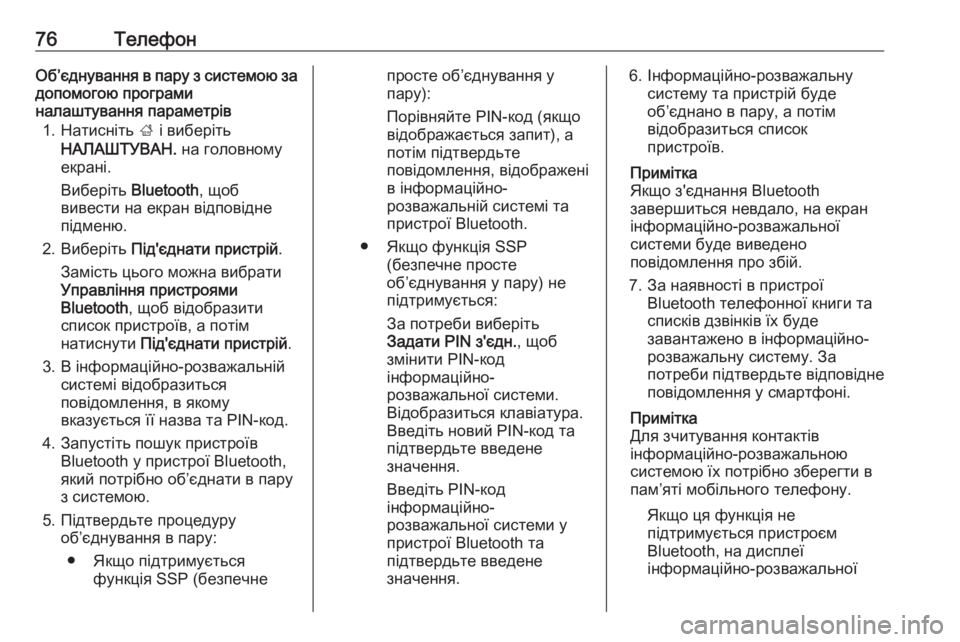
76–Ґ–µ–ї–µ—Д–Њ–љ–Ю–±вАЩ—Ф–і–љ—Г–≤–∞–љ–љ—П –≤ –њ–∞—А—Г –Ј —Б–Є—Б—В–µ–Љ–Њ—О –Ј–∞
–і–Њ–њ–Њ–Љ–Њ–≥–Њ—О –њ—А–Њ–≥—А–∞–Љ–Є
–љ–∞–ї–∞—И—В—Г–≤–∞–љ–љ—П –њ–∞—А–∞–Љ–µ—В—А—Ц–≤
1. –Э–∞—В–Є—Б–љ—Ц—В—М ; —Ц –≤–Є–±–µ—А—Ц—В—М
–Э–Р–Ы–Р–®–Ґ–£–Т–Р–Э. –љ–∞ –≥–Њ–ї–Њ–≤–љ–Њ–Љ—Г
–µ–Ї—А–∞–љ—Ц.
–Т–Є–±–µ—А—Ц—В—М Bluetooth, —Й–Њ–±
–≤–Є–≤–µ—Б—В–Є –љ–∞ –µ–Ї—А–∞–љ –≤—Ц–і–њ–Њ–≤—Ц–і–љ–µ
–њ—Ц–і–Љ–µ–љ—О.
2. –Т–Є–±–µ—А—Ц—В—М –Я—Ц–і'—Ф–і–љ–∞—В–Є –њ—А–Є—Б—В—А—Ц–є .
–Ч–∞–Љ—Ц—Б—В—М —Ж—М–Њ–≥–Њ –Љ–Њ–ґ–љ–∞ –≤–Є–±—А–∞—В–Є
–£–њ—А–∞–≤–ї—Ц–љ–љ—П –њ—А–Є—Б—В—А–Њ—П–Љ–Є
Bluetooth , —Й–Њ–± –≤—Ц–і–Њ–±—А–∞–Ј–Є—В–Є
—Б–њ–Є—Б–Њ–Ї –њ—А–Є—Б—В—А–Њ—Ч–≤, –∞ –њ–Њ—В—Ц–Љ
–љ–∞—В–Є—Б–љ—Г—В–Є –Я—Ц–і'—Ф–і–љ–∞—В–Є –њ—А–Є—Б—В—А—Ц–є .
3. –Т —Ц–љ—Д–Њ—А–Љ–∞—Ж—Ц–є–љ–Њ-—А–Њ–Ј–≤–∞–ґ–∞–ї—М–љ—Ц–є —Б–Є—Б—В–µ–Љ—Ц –≤—Ц–і–Њ–±—А–∞–Ј–Є—В—М—Б—П
–њ–Њ–≤—Ц–і–Њ–Љ–ї–µ–љ–љ—П, –≤ —П–Ї–Њ–Љ—Г
–≤–Ї–∞–Ј—Г—Ф—В—М—Б—П —Ч—Ч –љ–∞–Ј–≤–∞ —В–∞ PIN-–Ї–Њ–і.
4. –Ч–∞–њ—Г—Б—В—Ц—В—М –њ–Њ—И—Г–Ї –њ—А–Є—Б—В—А–Њ—Ч–≤ Bluetooth —Г –њ—А–Є—Б—В—А–Њ—Ч Bluetooth,
—П–Ї–Є–є –њ–Њ—В—А—Ц–±–љ–Њ –Њ–±вАЩ—Ф–і–љ–∞—В–Є –≤ –њ–∞—А—Г
–Ј —Б–Є—Б—В–µ–Љ–Њ—О.
5. –Я—Ц–і—В–≤–µ—А–і—М—В–µ –њ—А–Њ—Ж–µ–і—Г—А—Г –Њ–±вАЩ—Ф–і–љ—Г–≤–∞–љ–љ—П –≤ –њ–∞—А—Г:
вЧП –ѓ–Ї—Й–Њ –њ—Ц–і—В—А–Є–Љ—Г—Ф—В—М—Б—П —Д—Г–љ–Ї—Ж—Ц—П SSP (–±–µ–Ј–њ–µ—З–љ–µ–њ—А–Њ—Б—В–µ –Њ–±вАЩ—Ф–і–љ—Г–≤–∞–љ–љ—П —Г
–њ–∞—А—Г):
–Я–Њ—А—Ц–≤–љ—П–є—В–µ PIN-–Ї–Њ–і (—П–Ї—Й–Њ
–≤—Ц–і–Њ–±—А–∞–ґ–∞—Ф—В—М—Б—П –Ј–∞–њ–Є—В), –∞ –њ–Њ—В—Ц–Љ –њ—Ц–і—В–≤–µ—А–і—М—В–µ
–њ–Њ–≤—Ц–і–Њ–Љ–ї–µ–љ–љ—П, –≤—Ц–і–Њ–±—А–∞–ґ–µ–љ—Ц
–≤ —Ц–љ—Д–Њ—А–Љ–∞—Ж—Ц–є–љ–Њ- —А–Њ–Ј–≤–∞–ґ–∞–ї—М–љ—Ц–є —Б–Є—Б—В–µ–Љ—Ц —В–∞
–њ—А–Є—Б—В—А–Њ—Ч Bluetooth.
вЧП –ѓ–Ї—Й–Њ —Д—Г–љ–Ї—Ж—Ц—П SSP (–±–µ–Ј–њ–µ—З–љ–µ –њ—А–Њ—Б—В–µ
–Њ–±вАЩ—Ф–і–љ—Г–≤–∞–љ–љ—П —Г –њ–∞—А—Г) –љ–µ
–њ—Ц–і—В—А–Є–Љ—Г—Ф—В—М—Б—П:
–Ч–∞ –њ–Њ—В—А–µ–±–Є –≤–Є–±–µ—А—Ц—В—М
–Ч–∞–і–∞—В–Є PIN –Ј'—Ф–і–љ. , —Й–Њ–±
–Ј–Љ—Ц–љ–Є—В–Є PIN-–Ї–Њ–і
—Ц–љ—Д–Њ—А–Љ–∞—Ж—Ц–є–љ–Њ-
—А–Њ–Ј–≤–∞–ґ–∞–ї—М–љ–Њ—Ч —Б–Є—Б—В–µ–Љ–Є. –Т—Ц–і–Њ–±—А–∞–Ј–Є—В—М—Б—П –Ї–ї–∞–≤—Ц–∞—В—Г—А–∞.
–Т–≤–µ–і—Ц—В—М –љ–Њ–≤–Є–є PIN-–Ї–Њ–і —В–∞
–њ—Ц–і—В–≤–µ—А–і—М—В–µ –≤–≤–µ–і–µ–љ–µ –Ј–љ–∞—З–µ–љ–љ—П.
–Т–≤–µ–і—Ц—В—М PIN-–Ї–Њ–і
—Ц–љ—Д–Њ—А–Љ–∞—Ж—Ц–є–љ–Њ-
—А–Њ–Ј–≤–∞–ґ–∞–ї—М–љ–Њ—Ч —Б–Є—Б—В–µ–Љ–Є —Г
–њ—А–Є—Б—В—А–Њ—Ч Bluetooth —В–∞
–њ—Ц–і—В–≤–µ—А–і—М—В–µ –≤–≤–µ–і–µ–љ–µ
–Ј–љ–∞—З–µ–љ–љ—П.6. –Ж–љ—Д–Њ—А–Љ–∞—Ж—Ц–є–љ–Њ-—А–Њ–Ј–≤–∞–ґ–∞–ї—М–љ—Г —Б–Є—Б—В–µ–Љ—Г —В–∞ –њ—А–Є—Б—В—А—Ц–є –±—Г–і–µ
–Њ–±вАЩ—Ф–і–љ–∞–љ–Њ –≤ –њ–∞—А—Г, –∞ –њ–Њ—В—Ц–Љ
–≤—Ц–і–Њ–±—А–∞–Ј–Є—В—М—Б—П —Б–њ–Є—Б–Њ–Ї
–њ—А–Є—Б—В—А–Њ—Ч–≤.
–Я—А–Є–Љ—Ц—В–Ї–∞
–ѓ–Ї—Й–Њ –Ј'—Ф–і–љ–∞–љ–љ—П Bluetooth
–Ј–∞–≤–µ—А—И–Є—В—М—Б—П –љ–µ–≤–і–∞–ї–Њ, –љ–∞ –µ–Ї—А–∞–љ
—Ц–љ—Д–Њ—А–Љ–∞—Ж—Ц–є–љ–Њ-—А–Њ–Ј–≤–∞–ґ–∞–ї—М–љ–Њ—Ч
—Б–Є—Б—В–µ–Љ–Є –±—Г–і–µ –≤–Є–≤–µ–і–µ–љ–Њ
–њ–Њ–≤—Ц–і–Њ–Љ–ї–µ–љ–љ—П –њ—А–Њ –Ј–±—Ц–є.
7. –Ч–∞ –љ–∞—П–≤–љ–Њ—Б—В—Ц –≤ –њ—А–Є—Б—В—А–Њ—Ч Bluetooth —В–µ–ї–µ—Д–Њ–љ–љ–Њ—Ч –Ї–љ–Є–≥–Є —В–∞
—Б–њ–Є—Б–Ї—Ц–≤ –і–Ј–≤—Ц–љ–Ї—Ц–≤ —Ч—Е –±—Г–і–µ
–Ј–∞–≤–∞–љ—В–∞–ґ–µ–љ–Њ –≤ —Ц–љ—Д–Њ—А–Љ–∞—Ж—Ц–є–љ–Њ-
—А–Њ–Ј–≤–∞–ґ–∞–ї—М–љ—Г —Б–Є—Б—В–µ–Љ—Г. –Ч–∞
–њ–Њ—В—А–µ–±–Є –њ—Ц–і—В–≤–µ—А–і—М—В–µ –≤—Ц–і–њ–Њ–≤—Ц–і–љ–µ –њ–Њ–≤—Ц–і–Њ–Љ–ї–µ–љ–љ—П —Г —Б–Љ–∞—А—В—Д–Њ–љ—Ц.
–Я—А–Є–Љ—Ц—В–Ї–∞
–Ф–ї—П –Ј—З–Є—В—Г–≤–∞–љ–љ—П –Ї–Њ–љ—В–∞–Ї—В—Ц–≤
—Ц–љ—Д–Њ—А–Љ–∞—Ж—Ц–є–љ–Њ-—А–Њ–Ј–≤–∞–ґ–∞–ї—М–љ–Њ—О
—Б–Є—Б—В–µ–Љ–Њ—О —Ч—Е –њ–Њ—В—А—Ц–±–љ–Њ –Ј–±–µ—А–µ–≥—В–Є –≤
–њ–∞–ЉвАЩ—П—В—Ц –Љ–Њ–±—Ц–ї—М–љ–Њ–≥–Њ —В–µ–ї–µ—Д–Њ–љ—Г.
–ѓ–Ї—Й–Њ —Ж—П —Д—Г–љ–Ї—Ж—Ц—П –љ–µ
–њ—Ц–і—В—А–Є–Љ—Г—Ф—В—М—Б—П –њ—А–Є—Б—В—А–Њ—Ф–Љ
Bluetooth, –љ–∞ –і–Є—Б–њ–ї–µ—Ч
—Ц–љ—Д–Њ—А–Љ–∞—Ж—Ц–є–љ–Њ-—А–Њ–Ј–≤–∞–ґ–∞–ї—М–љ–Њ—Ч
Page 77 of 177
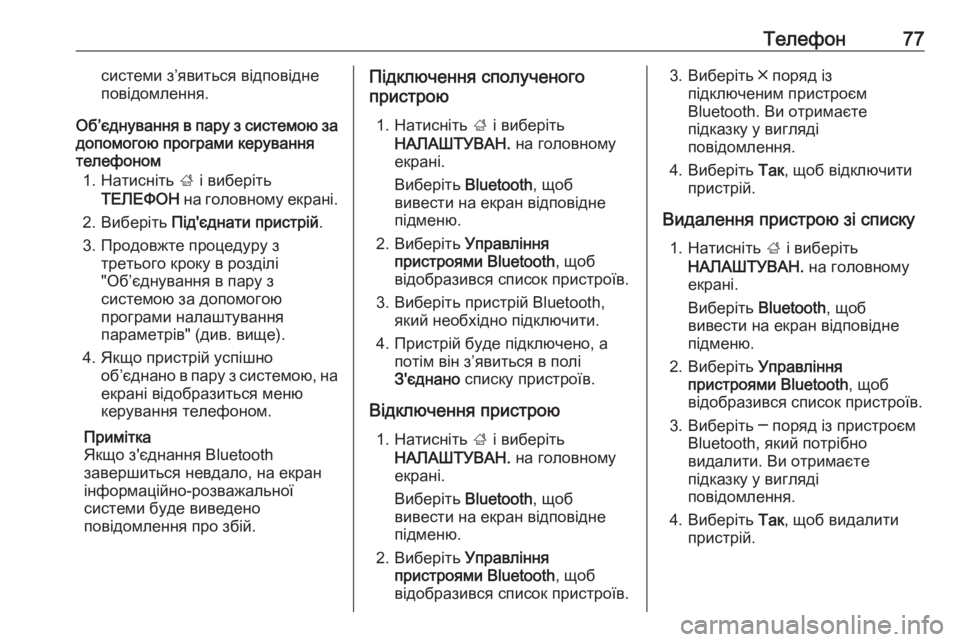
–Ґ–µ–ї–µ—Д–Њ–љ77—Б–Є—Б—В–µ–Љ–Є –ЈвАЩ—П–≤–Є—В—М—Б—П –≤—Ц–і–њ–Њ–≤—Ц–і–љ–µ
–њ–Њ–≤—Ц–і–Њ–Љ–ї–µ–љ–љ—П.
–Ю–±вАЩ—Ф–і–љ—Г–≤–∞–љ–љ—П –≤ –њ–∞—А—Г –Ј —Б–Є—Б—В–µ–Љ–Њ—О –Ј–∞
–і–Њ–њ–Њ–Љ–Њ–≥–Њ—О –њ—А–Њ–≥—А–∞–Љ–Є –Ї–µ—А—Г–≤–∞–љ–љ—П
—В–µ–ї–µ—Д–Њ–љ–Њ–Љ
1. –Э–∞—В–Є—Б–љ—Ц—В—М ; —Ц –≤–Є–±–µ—А—Ц—В—М
–Ґ–Х–Ы–Х–§–Ю–Э –љ–∞ –≥–Њ–ї–Њ–≤–љ–Њ–Љ—Г –µ–Ї—А–∞–љ—Ц.
2. –Т–Є–±–µ—А—Ц—В—М –Я—Ц–і'—Ф–і–љ–∞—В–Є –њ—А–Є—Б—В—А—Ц–є .
3. –Я—А–Њ–і–Њ–≤–ґ—В–µ –њ—А–Њ—Ж–µ–і—Г—А—Г –Ј —В—А–µ—В—М–Њ–≥–Њ –Ї—А–Њ–Ї—Г –≤ —А–Њ–Ј–і—Ц–ї—Ц
"–Ю–±вАЩ—Ф–і–љ—Г–≤–∞–љ–љ—П –≤ –њ–∞—А—Г –Ј
—Б–Є—Б—В–µ–Љ–Њ—О –Ј–∞ –і–Њ–њ–Њ–Љ–Њ–≥–Њ—О
–њ—А–Њ–≥—А–∞–Љ–Є –љ–∞–ї–∞—И—В—Г–≤–∞–љ–љ—П
–њ–∞—А–∞–Љ–µ—В—А—Ц–≤" (–і–Є–≤. –≤–Є—Й–µ).
4. –ѓ–Ї—Й–Њ –њ—А–Є—Б—В—А—Ц–є —Г—Б–њ—Ц—И–љ–Њ –Њ–±вАЩ—Ф–і–љ–∞–љ–Њ –≤ –њ–∞—А—Г –Ј —Б–Є—Б—В–µ–Љ–Њ—О, –љ–∞
–µ–Ї—А–∞–љ—Ц –≤—Ц–і–Њ–±—А–∞–Ј–Є—В—М—Б—П –Љ–µ–љ—О
–Ї–µ—А—Г–≤–∞–љ–љ—П —В–µ–ї–µ—Д–Њ–љ–Њ–Љ.
–Я—А–Є–Љ—Ц—В–Ї–∞
–ѓ–Ї—Й–Њ –Ј'—Ф–і–љ–∞–љ–љ—П Bluetooth
–Ј–∞–≤–µ—А—И–Є—В—М—Б—П –љ–µ–≤–і–∞–ї–Њ, –љ–∞ –µ–Ї—А–∞–љ
—Ц–љ—Д–Њ—А–Љ–∞—Ж—Ц–є–љ–Њ-—А–Њ–Ј–≤–∞–ґ–∞–ї—М–љ–Њ—Ч
—Б–Є—Б—В–µ–Љ–Є –±—Г–і–µ –≤–Є–≤–µ–і–µ–љ–Њ
–њ–Њ–≤—Ц–і–Њ–Љ–ї–µ–љ–љ—П –њ—А–Њ –Ј–±—Ц–є.–Я—Ц–і–Ї–ї—О—З–µ–љ–љ—П —Б–њ–Њ–ї—Г—З–µ–љ–Њ–≥–Њ
–њ—А–Є—Б—В—А–Њ—О
1. –Э–∞—В–Є—Б–љ—Ц—В—М ; —Ц –≤–Є–±–µ—А—Ц—В—М
–Э–Р–Ы–Р–®–Ґ–£–Т–Р–Э. –љ–∞ –≥–Њ–ї–Њ–≤–љ–Њ–Љ—Г
–µ–Ї—А–∞–љ—Ц.
–Т–Є–±–µ—А—Ц—В—М Bluetooth, —Й–Њ–±
–≤–Є–≤–µ—Б—В–Є –љ–∞ –µ–Ї—А–∞–љ –≤—Ц–і–њ–Њ–≤—Ц–і–љ–µ
–њ—Ц–і–Љ–µ–љ—О.
2. –Т–Є–±–µ—А—Ц—В—М –£–њ—А–∞–≤–ї—Ц–љ–љ—П
–њ—А–Є—Б—В—А–Њ—П–Љ–Є Bluetooth , —Й–Њ–±
–≤—Ц–і–Њ–±—А–∞–Ј–Є–≤—Б—П —Б–њ–Є—Б–Њ–Ї –њ—А–Є—Б—В—А–Њ—Ч–≤.
3. –Т–Є–±–µ—А—Ц—В—М –њ—А–Є—Б—В—А—Ц–є Bluetooth, —П–Ї–Є–є –љ–µ–Њ–±—Е—Ц–і–љ–Њ –њ—Ц–і–Ї–ї—О—З–Є—В–Є.
4. –Я—А–Є—Б—В—А—Ц–є –±—Г–і–µ –њ—Ц–і–Ї–ї—О—З–µ–љ–Њ, –∞ –њ–Њ—В—Ц–Љ –≤—Ц–љ –ЈвАЩ—П–≤–Є—В—М—Б—П –≤ –њ–Њ–ї—Ц
–Ч'—Ф–і–љ–∞–љ–Њ —Б–њ–Є—Б–Ї—Г –њ—А–Є—Б—В—А–Њ—Ч–≤.
–Т—Ц–і–Ї–ї—О—З–µ–љ–љ—П –њ—А–Є—Б—В—А–Њ—О 1. –Э–∞—В–Є—Б–љ—Ц—В—М ; —Ц –≤–Є–±–µ—А—Ц—В—М
–Э–Р–Ы–Р–®–Ґ–£–Т–Р–Э. –љ–∞ –≥–Њ–ї–Њ–≤–љ–Њ–Љ—Г
–µ–Ї—А–∞–љ—Ц.
–Т–Є–±–µ—А—Ц—В—М Bluetooth, —Й–Њ–±
–≤–Є–≤–µ—Б—В–Є –љ–∞ –µ–Ї—А–∞–љ –≤—Ц–і–њ–Њ–≤—Ц–і–љ–µ
–њ—Ц–і–Љ–µ–љ—О.
2. –Т–Є–±–µ—А—Ц—В—М –£–њ—А–∞–≤–ї—Ц–љ–љ—П
–њ—А–Є—Б—В—А–Њ—П–Љ–Є Bluetooth , —Й–Њ–±
–≤—Ц–і–Њ–±—А–∞–Ј–Є–≤—Б—П —Б–њ–Є—Б–Њ–Ї –њ—А–Є—Б—В—А–Њ—Ч–≤.3. –Т–Є–±–µ—А—Ц—В—М вХ≥ –њ–Њ—А—П–і —Ц–Ј –њ—Ц–і–Ї–ї—О—З–µ–љ–Є–Љ –њ—А–Є—Б—В—А–Њ—Ф–Љ
Bluetooth. –Т–Є –Њ—В—А–Є–Љ–∞—Ф—В–µ
–њ—Ц–і–Ї–∞–Ј–Ї—Г —Г –≤–Є–≥–ї—П–і—Ц
–њ–Њ–≤—Ц–і–Њ–Љ–ї–µ–љ–љ—П.
4. –Т–Є–±–µ—А—Ц—В—М –Ґ–∞–Ї, —Й–Њ–± –≤—Ц–і–Ї–ї—О—З–Є—В–Є
–њ—А–Є—Б—В—А—Ц–є.
–Т–Є–і–∞–ї–µ–љ–љ—П –њ—А–Є—Б—В—А–Њ—О –Ј—Ц —Б–њ–Є—Б–Ї—Г 1. –Э–∞—В–Є—Б–љ—Ц—В—М ; —Ц –≤–Є–±–µ—А—Ц—В—М
–Э–Р–Ы–Р–®–Ґ–£–Т–Р–Э. –љ–∞ –≥–Њ–ї–Њ–≤–љ–Њ–Љ—Г
–µ–Ї—А–∞–љ—Ц.
–Т–Є–±–µ—А—Ц—В—М Bluetooth, —Й–Њ–±
–≤–Є–≤–µ—Б—В–Є –љ–∞ –µ–Ї—А–∞–љ –≤—Ц–і–њ–Њ–≤—Ц–і–љ–µ
–њ—Ц–і–Љ–µ–љ—О.
2. –Т–Є–±–µ—А—Ц—В—М –£–њ—А–∞–≤–ї—Ц–љ–љ—П
–њ—А–Є—Б—В—А–Њ—П–Љ–Є Bluetooth , —Й–Њ–±
–≤—Ц–і–Њ–±—А–∞–Ј–Є–≤—Б—П —Б–њ–Є—Б–Њ–Ї –њ—А–Є—Б—В—А–Њ—Ч–≤.
3. –Т–Є–±–µ—А—Ц—В—М вФА –њ–Њ—А—П–і —Ц–Ј –њ—А–Є—Б—В—А–Њ—Ф–Љ Bluetooth, —П–Ї–Є–є –њ–Њ—В—А—Ц–±–љ–Њ
–≤–Є–і–∞–ї–Є—В–Є. –Т–Є –Њ—В—А–Є–Љ–∞—Ф—В–µ
–њ—Ц–і–Ї–∞–Ј–Ї—Г —Г –≤–Є–≥–ї—П–і—Ц
–њ–Њ–≤—Ц–і–Њ–Љ–ї–µ–љ–љ—П.
4. –Т–Є–±–µ—А—Ц—В—М –Ґ–∞–Ї, —Й–Њ–± –≤–Є–і–∞–ї–Є—В–Є
–њ—А–Є—Б—В—А—Ц–є.
Page 78 of 177
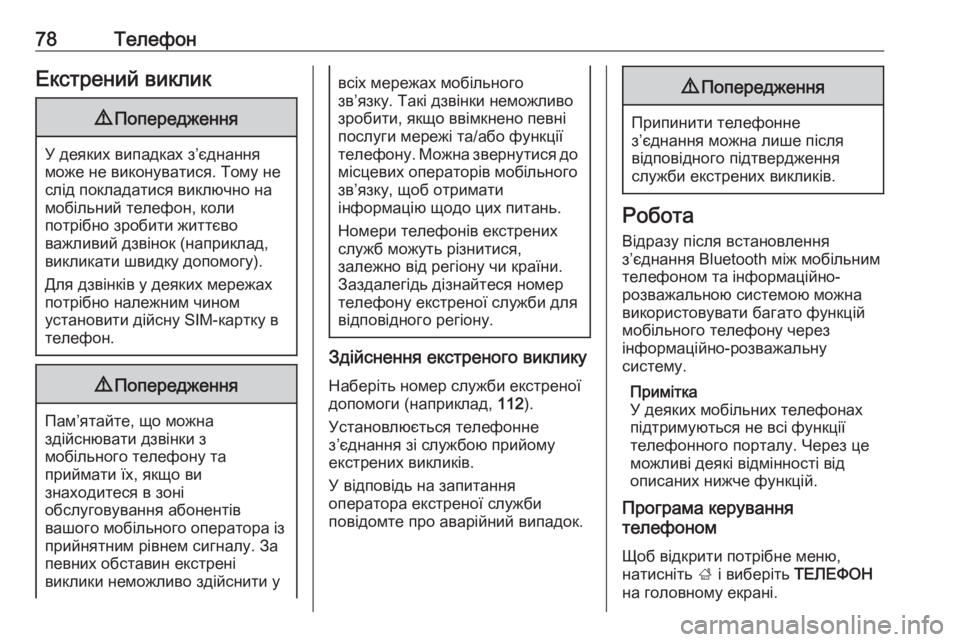
78–Ґ–µ–ї–µ—Д–Њ–љ–Х–Ї—Б—В—А–µ–љ–Є–є –≤–Є–Ї–ї–Є–Ї9–Я–Њ–њ–µ—А–µ–і–ґ–µ–љ–љ—П
–£ –і–µ—П–Ї–Є—Е –≤–Є–њ–∞–і–Ї–∞—Е –ЈвАЩ—Ф–і–љ–∞–љ–љ—П
–Љ–Њ–ґ–µ –љ–µ –≤–Є–Ї–Њ–љ—Г–≤–∞—В–Є—Б—П. –Ґ–Њ–Љ—Г –љ–µ —Б–ї—Ц–і –њ–Њ–Ї–ї–∞–і–∞—В–Є—Б—П –≤–Є–Ї–ї—О—З–љ–Њ –љ–∞
–Љ–Њ–±—Ц–ї—М–љ–Є–є —В–µ–ї–µ—Д–Њ–љ, –Ї–Њ–ї–Є
–њ–Њ—В—А—Ц–±–љ–Њ –Ј—А–Њ–±–Є—В–Є –ґ–Є—В—В—Ф–≤–Њ
–≤–∞–ґ–ї–Є–≤–Є–є –і–Ј–≤—Ц–љ–Њ–Ї (–љ–∞–њ—А–Є–Ї–ї–∞–і,
–≤–Є–Ї–ї–Є–Ї–∞—В–Є —И–≤–Є–і–Ї—Г –і–Њ–њ–Њ–Љ–Њ–≥—Г).
–Ф–ї—П –і–Ј–≤—Ц–љ–Ї—Ц–≤ —Г –і–µ—П–Ї–Є—Е –Љ–µ—А–µ–ґ–∞—Е
–њ–Њ—В—А—Ц–±–љ–Њ –љ–∞–ї–µ–ґ–љ–Є–Љ —З–Є–љ–Њ–Љ
—Г—Б—В–∞–љ–Њ–≤–Є—В–Є –і—Ц–є—Б–љ—Г SIM-–Ї–∞—А—В–Ї—Г –≤
—В–µ–ї–µ—Д–Њ–љ.
9 –Я–Њ–њ–µ—А–µ–і–ґ–µ–љ–љ—П
–Я–∞–ЉвАЩ—П—В–∞–є—В–µ, —Й–Њ –Љ–Њ–ґ–љ–∞
–Ј–і—Ц–є—Б–љ—О–≤–∞—В–Є –і–Ј–≤—Ц–љ–Ї–Є –Ј
–Љ–Њ–±—Ц–ї—М–љ–Њ–≥–Њ —В–µ–ї–µ—Д–Њ–љ—Г —В–∞
–њ—А–Є–є–Љ–∞—В–Є —Ч—Е, —П–Ї—Й–Њ –≤–Є
–Ј–љ–∞—Е–Њ–і–Є—В–µ—Б—П –≤ –Ј–Њ–љ—Ц
–Њ–±—Б–ї—Г–≥–Њ–≤—Г–≤–∞–љ–љ—П –∞–±–Њ–љ–µ–љ—В—Ц–≤
–≤–∞—И–Њ–≥–Њ –Љ–Њ–±—Ц–ї—М–љ–Њ–≥–Њ –Њ–њ–µ—А–∞—В–Њ—А–∞ —Ц–Ј
–њ—А–Є–є–љ—П—В–љ–Є–Љ —А—Ц–≤–љ–µ–Љ —Б–Є–≥–љ–∞–ї—Г. –Ч–∞
–њ–µ–≤–љ–Є—Е –Њ–±—Б—В–∞–≤–Є–љ –µ–Ї—Б—В—А–µ–љ—Ц
–≤–Є–Ї–ї–Є–Ї–Є –љ–µ–Љ–Њ–ґ–ї–Є–≤–Њ –Ј–і—Ц–є—Б–љ–Є—В–Є —Г
–≤—Б—Ц—Е –Љ–µ—А–µ–ґ–∞—Е –Љ–Њ–±—Ц–ї—М–љ–Њ–≥–Њ
–Ј–≤вАЩ—П–Ј–Ї—Г. –Ґ–∞–Ї—Ц –і–Ј–≤—Ц–љ–Ї–Є –љ–µ–Љ–Њ–ґ–ї–Є–≤–Њ
–Ј—А–Њ–±–Є—В–Є, —П–Ї—Й–Њ –≤–≤—Ц–Љ–Ї–љ–µ–љ–Њ –њ–µ–≤–љ—Ц
–њ–Њ—Б–ї—Г–≥–Є –Љ–µ—А–µ–ґ—Ц —В–∞/–∞–±–Њ —Д—Г–љ–Ї—Ж—Ц—Ч —В–µ–ї–µ—Д–Њ–љ—Г. –Ь–Њ–ґ–љ–∞ –Ј–≤–µ—А–љ—Г—В–Є—Б—П –і–Њ –Љ—Ц—Б—Ж–µ–≤–Є—Е –Њ–њ–µ—А–∞—В–Њ—А—Ц–≤ –Љ–Њ–±—Ц–ї—М–љ–Њ–≥–Њ
–Ј–≤вАЩ—П–Ј–Ї—Г, —Й–Њ–± –Њ—В—А–Є–Љ–∞—В–Є
—Ц–љ—Д–Њ—А–Љ–∞—Ж—Ц—О —Й–Њ–і–Њ —Ж–Є—Е –њ–Є—В–∞–љ—М.
–Э–Њ–Љ–µ—А–Є —В–µ–ї–µ—Д–Њ–љ—Ц–≤ –µ–Ї—Б—В—А–µ–љ–Є—Е
—Б–ї—Г–ґ–± –Љ–Њ–ґ—Г—В—М —А—Ц–Ј–љ–Є—В–Є—Б—П,
–Ј–∞–ї–µ–ґ–љ–Њ –≤—Ц–і —А–µ–≥—Ц–Њ–љ—Г —З–Є –Ї—А–∞—Ч–љ–Є.
–Ч–∞–Ј–і–∞–ї–µ–≥—Ц–і—М –і—Ц–Ј–љ–∞–є—В–µ—Б—П –љ–Њ–Љ–µ—А
—В–µ–ї–µ—Д–Њ–љ—Г –µ–Ї—Б—В—А–µ–љ–Њ—Ч —Б–ї—Г–ґ–±–Є –і–ї—П
–≤—Ц–і–њ–Њ–≤—Ц–і–љ–Њ–≥–Њ —А–µ–≥—Ц–Њ–љ—Г.
–Ч–і—Ц–є—Б–љ–µ–љ–љ—П –µ–Ї—Б—В—А–µ–љ–Њ–≥–Њ –≤–Є–Ї–ї–Є–Ї—Г
–Э–∞–±–µ—А—Ц—В—М –љ–Њ–Љ–µ—А —Б–ї—Г–ґ–±–Є –µ–Ї—Б—В—А–µ–љ–Њ—Ч–і–Њ–њ–Њ–Љ–Њ–≥–Є (–љ–∞–њ—А–Є–Ї–ї–∞–і, 112).
–£—Б—В–∞–љ–Њ–≤–ї—О—Ф—В—М—Б—П —В–µ–ї–µ—Д–Њ–љ–љ–µ
–ЈвАЩ—Ф–і–љ–∞–љ–љ—П –Ј—Ц —Б–ї—Г–ґ–±–Њ—О –њ—А–Є–є–Њ–Љ—Г
–µ–Ї—Б—В—А–µ–љ–Є—Е –≤–Є–Ї–ї–Є–Ї—Ц–≤.
–£ –≤—Ц–і–њ–Њ–≤—Ц–і—М –љ–∞ –Ј–∞–њ–Є—В–∞–љ–љ—П
–Њ–њ–µ—А–∞—В–Њ—А–∞ –µ–Ї—Б—В—А–µ–љ–Њ—Ч —Б–ї—Г–ґ–±–Є
–њ–Њ–≤—Ц–і–Њ–Љ—В–µ –њ—А–Њ –∞–≤–∞—А—Ц–є–љ–Є–є –≤–Є–њ–∞–і–Њ–Ї.
9 –Я–Њ–њ–µ—А–µ–і–ґ–µ–љ–љ—П
–Я—А–Є–њ–Є–љ–Є—В–Є —В–µ–ї–µ—Д–Њ–љ–љ–µ
–ЈвАЩ—Ф–і–љ–∞–љ–љ—П –Љ–Њ–ґ–љ–∞ –ї–Є—И–µ –њ—Ц—Б–ї—П
–≤—Ц–і–њ–Њ–≤—Ц–і–љ–Њ–≥–Њ –њ—Ц–і—В–≤–µ—А–і–ґ–µ–љ–љ—П
—Б–ї—Г–ґ–±–Є –µ–Ї—Б—В—А–µ–љ–Є—Е –≤–Є–Ї–ї–Є–Ї—Ц–≤.
–†–Њ–±–Њ—В–∞
–Т—Ц–і—А–∞–Ј—Г –њ—Ц—Б–ї—П –≤—Б—В–∞–љ–Њ–≤–ї–µ–љ–љ—П
–ЈвАЩ—Ф–і–љ–∞–љ–љ—П Bluetooth –Љ—Ц–ґ –Љ–Њ–±—Ц–ї—М–љ–Є–Љ
—В–µ–ї–µ—Д–Њ–љ–Њ–Љ —В–∞ —Ц–љ—Д–Њ—А–Љ–∞—Ж—Ц–є–љ–Њ-
—А–Њ–Ј–≤–∞–ґ–∞–ї—М–љ–Њ—О —Б–Є—Б—В–µ–Љ–Њ—О –Љ–Њ–ґ–љ–∞
–≤–Є–Ї–Њ—А–Є—Б—В–Њ–≤—Г–≤–∞—В–Є –±–∞–≥–∞—В–Њ —Д—Г–љ–Ї—Ж—Ц–є
–Љ–Њ–±—Ц–ї—М–љ–Њ–≥–Њ —В–µ–ї–µ—Д–Њ–љ—Г —З–µ—А–µ–Ј
—Ц–љ—Д–Њ—А–Љ–∞—Ж—Ц–є–љ–Њ-—А–Њ–Ј–≤–∞–ґ–∞–ї—М–љ—Г
—Б–Є—Б—В–µ–Љ—Г.
–Я—А–Є–Љ—Ц—В–Ї–∞
–£ –і–µ—П–Ї–Є—Е –Љ–Њ–±—Ц–ї—М–љ–Є—Е —В–µ–ї–µ—Д–Њ–љ–∞—Е
–њ—Ц–і—В—А–Є–Љ—Г—О—В—М—Б—П –љ–µ –≤—Б—Ц —Д—Г–љ–Ї—Ж—Ц—Ч
—В–µ–ї–µ—Д–Њ–љ–љ–Њ–≥–Њ –њ–Њ—А—В–∞–ї—Г. –І–µ—А–µ–Ј —Ж–µ
–Љ–Њ–ґ–ї–Є–≤—Ц –і–µ—П–Ї—Ц –≤—Ц–і–Љ—Ц–љ–љ–Њ—Б—В—Ц –≤—Ц–і
–Њ–њ–Є—Б–∞–љ–Є—Е –љ–Є–ґ—З–µ —Д—Г–љ–Ї—Ж—Ц–є.
–Я—А–Њ–≥—А–∞–Љ–∞ –Ї–µ—А—Г–≤–∞–љ–љ—П
—В–µ–ї–µ—Д–Њ–љ–Њ–Љ
–©–Њ–± –≤—Ц–і–Ї—А–Є—В–Є –њ–Њ—В—А—Ц–±–љ–µ –Љ–µ–љ—О,
–љ–∞—В–Є—Б–љ—Ц—В—М ; —Ц –≤–Є–±–µ—А—Ц—В—М –Ґ–Х–Ы–Х–§–Ю–Э
–љ–∞ –≥–Њ–ї–Њ–≤–љ–Њ–Љ—Г –µ–Ї—А–∞–љ—Ц.
Page 79 of 177
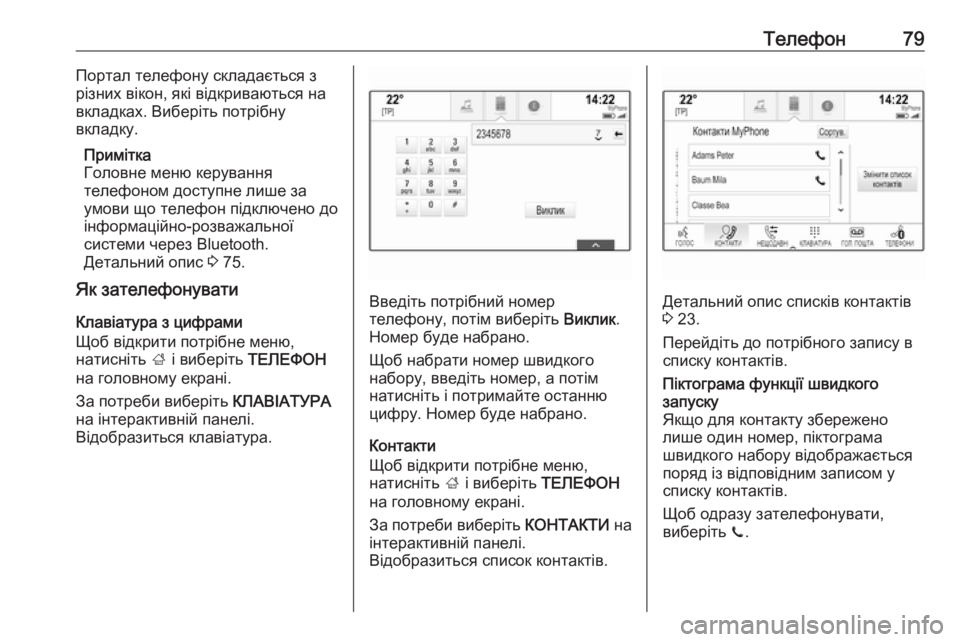
–Ґ–µ–ї–µ—Д–Њ–љ79–Я–Њ—А—В–∞–ї —В–µ–ї–µ—Д–Њ–љ—Г —Б–Ї–ї–∞–і–∞—Ф—В—М—Б—П –Ј
—А—Ц–Ј–љ–Є—Е –≤—Ц–Ї–Њ–љ, —П–Ї—Ц –≤—Ц–і–Ї—А–Є–≤–∞—О—В—М—Б—П –љ–∞
–≤–Ї–ї–∞–і–Ї–∞—Е. –Т–Є–±–µ—А—Ц—В—М –њ–Њ—В—А—Ц–±–љ—Г
–≤–Ї–ї–∞–і–Ї—Г.
–Я—А–Є–Љ—Ц—В–Ї–∞
–У–Њ–ї–Њ–≤–љ–µ –Љ–µ–љ—О –Ї–µ—А—Г–≤–∞–љ–љ—П
—В–µ–ї–µ—Д–Њ–љ–Њ–Љ –і–Њ—Б—В—Г–њ–љ–µ –ї–Є—И–µ –Ј–∞
—Г–Љ–Њ–≤–Є —Й–Њ —В–µ–ї–µ—Д–Њ–љ –њ—Ц–і–Ї–ї—О—З–µ–љ–Њ –і–Њ
—Ц–љ—Д–Њ—А–Љ–∞—Ж—Ц–є–љ–Њ-—А–Њ–Ј–≤–∞–ґ–∞–ї—М–љ–Њ—Ч
—Б–Є—Б—В–µ–Љ–Є —З–µ—А–µ–Ј Bluetooth.
–Ф–µ—В–∞–ї—М–љ–Є–є –Њ–њ–Є—Б 3 75.
–ѓ–Ї –Ј–∞—В–µ–ї–µ—Д–Њ–љ—Г–≤–∞—В–Є
–Ъ–ї–∞–≤—Ц–∞—В—Г—А–∞ –Ј —Ж–Є—Д—А–∞–Љ–Є
–©–Њ–± –≤—Ц–і–Ї—А–Є—В–Є –њ–Њ—В—А—Ц–±–љ–µ –Љ–µ–љ—О,
–љ–∞—В–Є—Б–љ—Ц—В—М ; —Ц –≤–Є–±–µ—А—Ц—В—М –Ґ–Х–Ы–Х–§–Ю–Э
–љ–∞ –≥–Њ–ї–Њ–≤–љ–Њ–Љ—Г –µ–Ї—А–∞–љ—Ц.
–Ч–∞ –њ–Њ—В—А–µ–±–Є –≤–Є–±–µ—А—Ц—В—М –Ъ–Ы–Р–Т–Ж–Р–Ґ–£–†–Р
–љ–∞ —Ц–љ—В–µ—А–∞–Ї—В–Є–≤–љ—Ц–є –њ–∞–љ–µ–ї—Ц.
–Т—Ц–і–Њ–±—А–∞–Ј–Є—В—М—Б—П –Ї–ї–∞–≤—Ц–∞—В—Г—А–∞.
–Т–≤–µ–і—Ц—В—М –њ–Њ—В—А—Ц–±–љ–Є–є –љ–Њ–Љ–µ—А
—В–µ–ї–µ—Д–Њ–љ—Г, –њ–Њ—В—Ц–Љ –≤–Є–±–µ—А—Ц—В—М –Т–Є–Ї–ї–Є–Ї.
–Э–Њ–Љ–µ—А –±—Г–і–µ –љ–∞–±—А–∞–љ–Њ.
–©–Њ–± –љ–∞–±—А–∞—В–Є –љ–Њ–Љ–µ—А —И–≤–Є–і–Ї–Њ–≥–Њ
–љ–∞–±–Њ—А—Г, –≤–≤–µ–і—Ц—В—М –љ–Њ–Љ–µ—А, –∞ –њ–Њ—В—Ц–Љ
–љ–∞—В–Є—Б–љ—Ц—В—М —Ц –њ–Њ—В—А–Є–Љ–∞–є—В–µ –Њ—Б—В–∞–љ–љ—О
—Ж–Є—Д—А—Г. –Э–Њ–Љ–µ—А –±—Г–і–µ –љ–∞–±—А–∞–љ–Њ.
–Ъ–Њ–љ—В–∞–Ї—В–Є
–©–Њ–± –≤—Ц–і–Ї—А–Є—В–Є –њ–Њ—В—А—Ц–±–љ–µ –Љ–µ–љ—О,
–љ–∞—В–Є—Б–љ—Ц—В—М ; —Ц –≤–Є–±–µ—А—Ц—В—М –Ґ–Х–Ы–Х–§–Ю–Э
–љ–∞ –≥–Њ–ї–Њ–≤–љ–Њ–Љ—Г –µ–Ї—А–∞–љ—Ц.
–Ч–∞ –њ–Њ—В—А–µ–±–Є –≤–Є–±–µ—А—Ц—В—М –Ъ–Ю–Э–Ґ–Р–Ъ–Ґ–Ш –љ–∞
—Ц–љ—В–µ—А–∞–Ї—В–Є–≤–љ—Ц–є –њ–∞–љ–µ–ї—Ц. –Т—Ц–і–Њ–±—А–∞–Ј–Є—В—М—Б—П —Б–њ–Є—Б–Њ–Ї –Ї–Њ–љ—В–∞–Ї—В—Ц–≤.–Ф–µ—В–∞–ї—М–љ–Є–є –Њ–њ–Є—Б —Б–њ–Є—Б–Ї—Ц–≤ –Ї–Њ–љ—В–∞–Ї—В—Ц–≤
3 23.
–Я–µ—А–µ–є–і—Ц—В—М –і–Њ –њ–Њ—В—А—Ц–±–љ–Њ–≥–Њ –Ј–∞–њ–Є—Б—Г –≤ —Б–њ–Є—Б–Ї—Г –Ї–Њ–љ—В–∞–Ї—В—Ц–≤.
–Я—Ц–Ї—В–Њ–≥—А–∞–Љ–∞ —Д—Г–љ–Ї—Ж—Ц—Ч —И–≤–Є–і–Ї–Њ–≥–Њ
–Ј–∞–њ—Г—Б–Ї—Г
–ѓ–Ї—Й–Њ –і–ї—П –Ї–Њ–љ—В–∞–Ї—В—Г –Ј–±–µ—А–µ–ґ–µ–љ–Њ
–ї–Є—И–µ –Њ–і–Є–љ –љ–Њ–Љ–µ—А, –њ—Ц–Ї—В–Њ–≥—А–∞–Љ–∞
—И–≤–Є–і–Ї–Њ–≥–Њ –љ–∞–±–Њ—А—Г –≤—Ц–і–Њ–±—А–∞–ґ–∞—Ф—В—М—Б—П
–њ–Њ—А—П–і —Ц–Ј –≤—Ц–і–њ–Њ–≤—Ц–і–љ–Є–Љ –Ј–∞–њ–Є—Б–Њ–Љ —Г
—Б–њ–Є—Б–Ї—Г –Ї–Њ–љ—В–∞–Ї—В—Ц–≤.
–©–Њ–± –Њ–і—А–∞–Ј—Г –Ј–∞—В–µ–ї–µ—Д–Њ–љ—Г–≤–∞—В–Є,
–≤–Є–±–µ—А—Ц—В—М z.
Page 80 of 177
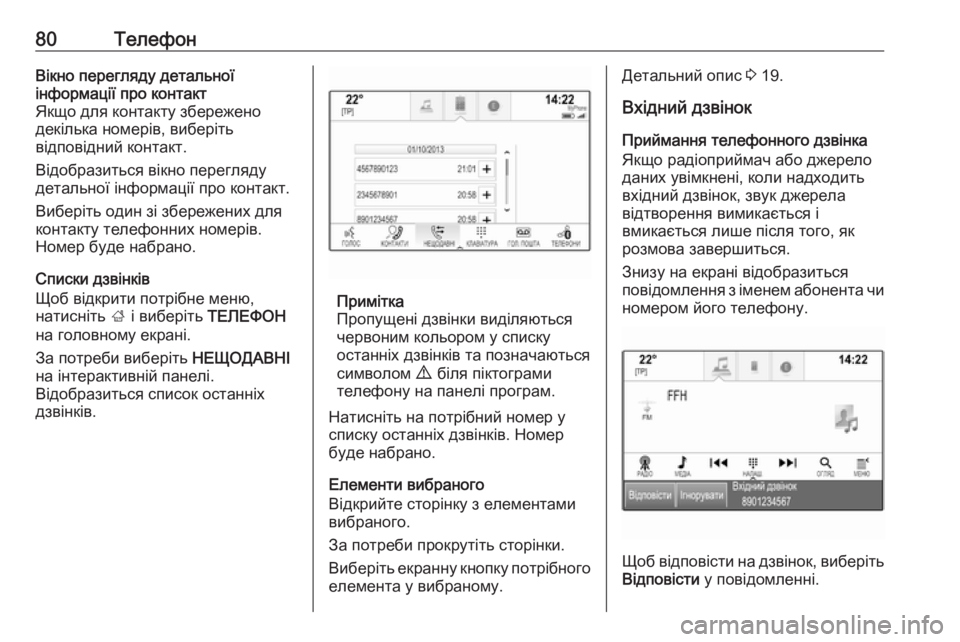
80–Ґ–µ–ї–µ—Д–Њ–љ–Т—Ц–Ї–љ–Њ –њ–µ—А–µ–≥–ї—П–і—Г –і–µ—В–∞–ї—М–љ–Њ—Ч
—Ц–љ—Д–Њ—А–Љ–∞—Ж—Ц—Ч –њ—А–Њ –Ї–Њ–љ—В–∞–Ї—В
–ѓ–Ї—Й–Њ –і–ї—П –Ї–Њ–љ—В–∞–Ї—В—Г –Ј–±–µ—А–µ–ґ–µ–љ–Њ
–і–µ–Ї—Ц–ї—М–Ї–∞ –љ–Њ–Љ–µ—А—Ц–≤, –≤–Є–±–µ—А—Ц—В—М
–≤—Ц–і–њ–Њ–≤—Ц–і–љ–Є–є –Ї–Њ–љ—В–∞–Ї—В.
–Т—Ц–і–Њ–±—А–∞–Ј–Є—В—М—Б—П –≤—Ц–Ї–љ–Њ –њ–µ—А–µ–≥–ї—П–і—Г
–і–µ—В–∞–ї—М–љ–Њ—Ч —Ц–љ—Д–Њ—А–Љ–∞—Ж—Ц—Ч –њ—А–Њ –Ї–Њ–љ—В–∞–Ї—В.
–Т–Є–±–µ—А—Ц—В—М –Њ–і–Є–љ –Ј—Ц –Ј–±–µ—А–µ–ґ–µ–љ–Є—Е –і–ї—П
–Ї–Њ–љ—В–∞–Ї—В—Г —В–µ–ї–µ—Д–Њ–љ–љ–Є—Е –љ–Њ–Љ–µ—А—Ц–≤.
–Э–Њ–Љ–µ—А –±—Г–і–µ –љ–∞–±—А–∞–љ–Њ.
–°–њ–Є—Б–Ї–Є –і–Ј–≤—Ц–љ–Ї—Ц–≤
–©–Њ–± –≤—Ц–і–Ї—А–Є—В–Є –њ–Њ—В—А—Ц–±–љ–µ –Љ–µ–љ—О,
–љ–∞—В–Є—Б–љ—Ц—В—М ; —Ц –≤–Є–±–µ—А—Ц—В—М –Ґ–Х–Ы–Х–§–Ю–Э
–љ–∞ –≥–Њ–ї–Њ–≤–љ–Њ–Љ—Г –µ–Ї—А–∞–љ—Ц.
–Ч–∞ –њ–Њ—В—А–µ–±–Є –≤–Є–±–µ—А—Ц—В—М –Э–Х–©–Ю–Ф–Р–Т–Э–Ж
–љ–∞ —Ц–љ—В–µ—А–∞–Ї—В–Є–≤–љ—Ц–є –њ–∞–љ–µ–ї—Ц.
–Т—Ц–і–Њ–±—А–∞–Ј–Є—В—М—Б—П —Б–њ–Є—Б–Њ–Ї –Њ—Б—В–∞–љ–љ—Ц—Е
–і–Ј–≤—Ц–љ–Ї—Ц–≤.
–Я—А–Є–Љ—Ц—В–Ї–∞
–Я—А–Њ–њ—Г—Й–µ–љ—Ц –і–Ј–≤—Ц–љ–Ї–Є –≤–Є–і—Ц–ї—П—О—В—М—Б—П
—З–µ—А–≤–Њ–љ–Є–Љ –Ї–Њ–ї—М–Њ—А–Њ–Љ —Г —Б–њ–Є—Б–Ї—Г
–Њ—Б—В–∞–љ–љ—Ц—Е –і–Ј–≤—Ц–љ–Ї—Ц–≤ —В–∞ –њ–Њ–Ј–љ–∞—З–∞—О—В—М—Б—П
—Б–Є–Љ–≤–Њ–ї–Њ–Љ 9 –±—Ц–ї—П –њ—Ц–Ї—В–Њ–≥—А–∞–Љ–Є
—В–µ–ї–µ—Д–Њ–љ—Г –љ–∞ –њ–∞–љ–µ–ї—Ц –њ—А–Њ–≥—А–∞–Љ.
–Э–∞—В–Є—Б–љ—Ц—В—М –љ–∞ –њ–Њ—В—А—Ц–±–љ–Є–є –љ–Њ–Љ–µ—А —Г
—Б–њ–Є—Б–Ї—Г –Њ—Б—В–∞–љ–љ—Ц—Е –і–Ј–≤—Ц–љ–Ї—Ц–≤. –Э–Њ–Љ–µ—А –±—Г–і–µ –љ–∞–±—А–∞–љ–Њ.
–Х–ї–µ–Љ–µ–љ—В–Є –≤–Є–±—А–∞–љ–Њ–≥–Њ
–Т—Ц–і–Ї—А–Є–є—В–µ —Б—В–Њ—А—Ц–љ–Ї—Г –Ј –µ–ї–µ–Љ–µ–љ—В–∞–Љ–Є
–≤–Є–±—А–∞–љ–Њ–≥–Њ.
–Ч–∞ –њ–Њ—В—А–µ–±–Є –њ—А–Њ–Ї—А—Г—В—Ц—В—М —Б—В–Њ—А—Ц–љ–Ї–Є.
–Т–Є–±–µ—А—Ц—В—М –µ–Ї—А–∞–љ–љ—Г –Ї–љ–Њ–њ–Ї—Г –њ–Њ—В—А—Ц–±–љ–Њ–≥–Њ –µ–ї–µ–Љ–µ–љ—В–∞ —Г –≤–Є–±—А–∞–љ–Њ–Љ—Г.
–Ф–µ—В–∞–ї—М–љ–Є–є –Њ–њ–Є—Б 3 19.
–Т—Е—Ц–і–љ–Є–є –і–Ј–≤—Ц–љ–Њ–Ї
–Я—А–Є–є–Љ–∞–љ–љ—П —В–µ–ї–µ—Д–Њ–љ–љ–Њ–≥–Њ –і–Ј–≤—Ц–љ–Ї–∞
–ѓ–Ї—Й–Њ —А–∞–і—Ц–Њ–њ—А–Є–є–Љ–∞—З –∞–±–Њ –і–ґ–µ—А–µ–ї–Њ
–і–∞–љ–Є—Е —Г–≤—Ц–Љ–Ї–љ–µ–љ—Ц, –Ї–Њ–ї–Є –љ–∞–і—Е–Њ–і–Є—В—М –≤—Е—Ц–і–љ–Є–є –і–Ј–≤—Ц–љ–Њ–Ї, –Ј–≤—Г–Ї –і–ґ–µ—А–µ–ї–∞
–≤—Ц–і—В–≤–Њ—А–µ–љ–љ—П –≤–Є–Љ–Є–Ї–∞—Ф—В—М—Б—П —Ц
–≤–Љ–Є–Ї–∞—Ф—В—М—Б—П –ї–Є—И–µ –њ—Ц—Б–ї—П —В–Њ–≥–Њ, —П–Ї
—А–Њ–Ј–Љ–Њ–≤–∞ –Ј–∞–≤–µ—А—И–Є—В—М—Б—П.
–Ч–љ–Є–Ј—Г –љ–∞ –µ–Ї—А–∞–љ—Ц –≤—Ц–і–Њ–±—А–∞–Ј–Є—В—М—Б—П
–њ–Њ–≤—Ц–і–Њ–Љ–ї–µ–љ–љ—П –Ј —Ц–Љ–µ–љ–µ–Љ –∞–±–Њ–љ–µ–љ—В–∞ —З–Є –љ–Њ–Љ–µ—А–Њ–Љ –є–Њ–≥–Њ —В–µ–ї–µ—Д–Њ–љ—Г.
–©–Њ–± –≤—Ц–і–њ–Њ–≤—Ц—Б—В–Є –љ–∞ –і–Ј–≤—Ц–љ–Њ–Ї, –≤–Є–±–µ—А—Ц—В—М–Т—Ц–і–њ–Њ–≤—Ц—Б—В–Є —Г –њ–Њ–≤—Ц–і–Њ–Љ–ї–µ–љ–љ—Ц.